Installasjon og brukerveiledning. Norsk (no-no) 2017 Raymarine UK Limited
|
|
|
- Torfinn Haraldsen
- 5 år siden
- Visninger:
Transkript
1 Installasjon og brukerveiledning Norsk (no-no) Dato: Dokumentnummer: Raymarine UK Limited
2
3 Merknad om varemerker og patenter Raymarine, Tacktick, Clear Pulse, Truzoom, HSB, SeaTalk, SeaTalk hs, SeaTalk ng, Micronet, Raytech, Gear Up, Marine Shield, Seahawk, Autohelm, Automagic og Visionality er registrerte eller innmeldte varemerker som tilhører Raymarine Belgium. FLIR, LightHouse, DownVision, SideVision, RealVision, Dragonfly, Quantum, Instalert, Infrared Everywhere, The World s Sixth Sense og ClearCruise er registrerte eller innmeldte varemerker for FLIR Systems, Inc. Alle andre varemerker, markedsføringsnavn eller selskapsnavn som brukes her, er kun brukt som referanse, og tilhører navnenes respektive eiere. Dette produktet er beskyttet av patenter, designpatenter, patentsøknader til behandling eller designpatenter til behandling. Retningslinjer for bruk Du kan skrive ut opp til tre kopier av denne håndboken til eget bruk. Du kan ikke ta ytterligere kopier eller distribuere eller bruke håndboken på noen annen måte, inkludert, men ikke begrenset til å utnytte håndboken til kommersielle formål eller gi eller selge kopier til tredjeparter. Programvareoppdateringer Se Raymarines nettsider for de siste programvareutgivelsene for ditt produkt. Produktdokumentasjon De nyeste versjonene av alle engelske og oversatte dokuemnter finnes tilgjengelige for nedlasting i PDF-format fra websiden: Besøk websiden så du er sikker på at du har den nyeste dokumentasjonen. Copyright 2016 Raymarine UK Ltd. Med enerett. Norsk (nb-no) Dokumentnummer: AA;5420; T15:39:52
4
5 Innhold Kapitel 1 Viktig informasjon... 9 Ansvarsfraskrivelse...9 RF-eksponering...9 Samsvarserklæring (Del 15.19)...9 FCC-erklæring vedr. interferens (del (b))...9 Industry Canada...10 Industry Canada (Français)...10 Japanske godkjenninger...10 Samsvarserklæring...10 Produktavhending...11 Garantiregistrering...11 Teknisk nøyaktighet...11 Hoofdstuk 2 Dokument- og produktinformasjon Produktdokumentasjon...14 Utskriftsbutikk for håndbøker LightHouse 3 MFD Bruksanvisning Aktuelle produkter...15 Axiom Pro multifunksjonsskjermer Kompatible givere Axiom Pro MFD-er...16 RealVision-givere DownVision givere...17 CHIRP konisk-stråle-giver (ved bruk av kontakt av type DownVision ) Medfølgende deler Axiom Pro 9 og Medfølgende deler Axiom Pro Hoofdstuk 3 Installasjon Valg av plassering...22 Generelle krav til plassering EMC - Retningslinjer for installasjon RF-interferens...23 Trygg avstand fra kompass...23 Krav til GPS-plassering...23 Krav til plassering av berøringsskjermer Krav til WiFi-plassering Viktig med hensyn til synsvinkel Produktdimensjoner Monteringsalternativer Overflatemontering...29 Montere Meny/Hjem-knappen Fjerne rammestykkene Festebrakettmontering
6 Hoofdstuk 4 Tilkoblinger Tilkoblingsoversikt...34 Kabeltilkoblinger Strømtilkobling Nominell sikrings- og bryterkapasitet...37 Strømfordeling...37 Jording valgfri dedikert skjermleder NMEA 2000 (SeaTalkng ) tilkobling NMEA 0183-tilkobling Givertilkobling...44 RealVision 3D giverskjøtekabel...44 Axiom giveradapterkabler Nettverkstilkobling GA150 tilkobling Tilbehørstilkobling Analog videotilkobling...49 Hoofdstuk 5 Oppsett Komme i gang...52 Kontroller Axiom Pro-varianter Valg av datamaster ved første oppstart...53 Oppstartsveiviser...53 Bekreftelse av bruksbegrensning ved første oppstart...53 Datakildemeny...54 Identifisering av motorer...54 Konfigurasjon av giverinnstillinger Tilordne en funksjon til den brukerkonfigurerbare tasten Utføre en delvis eller full tilbakestilling Snarveier...56 Ta en skjermdump Aktivering av berøringslås Radar-standby Autopilot-snarveier Justering av lysstyrke Minnekortkompatibilitet...57 Fjerne MicroSD-kortet fra adapteren...57 Sette inn et MicroSD-kort Axiom Pro-varianter Programvareoppdateringer...59 Oppdatere programvare ved bruk av minnekort Oppdatere programvare via Internett Hoofdstuk 6 Startbilde Akseptere bruksbegrensningene
7 6.2 Oversikt over startskjermen Opprette/tilpasse en applikasjonsside Brukerprofiler Mine data Innstillinger Mann over bord (MOB) Alarmer Satellittnavigasjon/posisjonering...70 GNSS-status...70 GNSS-innstillinger Statusområde Sidepanel Dataoverlag Redigere delingsforholdet i en delt skjermvisning Koble til en trådløs skjerm...76 Hoofdstuk 7 Autopilotstyring Autopilotstyring...78 Aktivere autopiloten Låst kurs...78 Aktivere autopiloten Navigering...78 Deaktivering av autopiloten...79 Hoofdstuk 8 Kartapplikasjon Oversikt over kartapplikasjonen...82 Kartapplikasjonkontroller...83 Områdejustering og panorering av kart...83 Velge en kartbrikke...83 Kartmoduser...84 Båtdetaljer Lag Visning og bevegelse Plassere et veipunkt...87 Navigere til et veipunkt eller et interessepunkt...87 Opprette en rute Autorouting Følge en rute Slik oppretter du et slepespor Hoofdstuk 9 Ekkoloddapplikasjon Oversikt over ekkoloddapplikasjonen...92 Ekkoloddapplikasjonskontroller RealVision 3D-kontroller...93 Åpne ekkoloddapplikasjonen...94 Velge ekkoloddkanal
8 Ekkoloddkanaler Plassere et veipunkt (Sonar, DownVision og SideVision)...97 Plassere et veipunkt RealVision 3D...97 Sonar-tilbakerulling Hoofdstuk 10 Radarapplikasjon Oversikt over radarapplikasjonen Radarapplikasjonskontroller Åpne radarapplikasjonen Velge en radarskanner Radarmoduser Hoofdstuk 11 Dashbord-applikasjon Oversikt over dashbord-applikasjonen Dashbord-applikasjonskontroller Bytte dataside Velge datasider som skal vises Tilpasse eksisterende datasider Hoofdstuk 12 Kameraapplikasjon Oversikt over kameraapplikasjonen Kameraapplikasjonskontroller Åpne kameraapplikasjonen Valg av videofeed Hoofdstuk 13 Lydapplikasjon Oversikt over lydapplikasjonen Kompatible underholdningssystemer Lydapplikasjonkontroller Åpne lydapplikasjonen Velge en lydkilde
9 Kapitel 1: Viktig informasjon Advarsel: Installasjon og bruk av produktet Dette produktet må installeres og brukes i samsvar med gitte instruksjoner. Hvis dette ikke overholdes, kan det føre til personskader, skade på båten og/eller dårlig produktytelse. Raymarine anbefaler at installasjonen utføres av en autorisert Raymarine-installatør. En slik installasjon kvalifiserer for utvidelse av produktgarantien. Ta kontakt med din Raymarine-forhandler for mer informasjon, og se det separate garantidokumentet som ligger i produktpakken. Advarsel: Høyspenning Dette produktet inneholder høyspenning. For å utføre justeringer kreves det bestemte serviceprosedyrer og verktøy som kun er tilgjengelig for kvalifiserte serviceteknikere. Alle reparasjoner må utføres av kvalifisert serviceteknikker. Brukeren skal aldri fjerne dekslet eller prøve å utføre reparasjoner på produktet. Ansvarsfraskrivelse Raymarine garanterer ikke at dette produktet er uten feil eller at det er kompatibelt med produkter som er produsert av andre enn Raymarine. Dette produktet bruker digitale kartdata og elektronisk informasjon fra Global Navigation Satellite Systems (GNSS), som vil kunne inneholde feil. Raymarine garanterer ikke for riktigheten av slik informasjon, og du gjøres oppmerksom på at feil i slik informasjon kan føre til at produktet ikke fungerer på riktig måte. Raymarine er ikke ansvarlig for skader som oppstår som følge av bruk eller manglende evne til bruk av dette produktet, av interaksjon mellom dette produktet og produkter som er produsert av andre, eller av feil i kartdata eller informasjon levert av eksterne leverandører som brukes av produktet. Dette produktet har støtte for elektroniske kart fra eksterne leverandører, som kan være innebygd eller lagret på minnekortet. Bruk av slike kart er underlagt leverandørens brukerlisens. RF-eksponering Dette utstyret er i samsvar med FCCs/ICs grenser for RF-eksponering for allmennheten / ukontrollert eksponering. Den trådløse LAN-/Bluetooth-antennen er montert bak skjermens frontdisplay. Dette utstyret skal installeres og brukes med en minimumsavstand på 1 cm (0,39 ") mellom enheten og kroppen. Denne senderen må ikke plasseres eller brukes sammen med andre antenner eller sendere, unntatt i henhold til FCCs prosedyrer for multi-sender-produkter. Samsvarserklæring (Del 15.19) Denne enheten er i samsvar med Del 15 i FCC-regelverket. Den brukes i henhold til de følgende to vilkår: 1. Enheten skal ikke gi skadelig interferens. 2. Enheten må akseptere mottatt interferens, inkludert interferens som kan føre til uønsket virkemåte. FCC-erklæring vedr. interferens (del (b)) Dette utstyret har blitt testet og funnet å være i overensstemmelse med grensene for digital enhet i klasse B, i henhold til del 15 i FCC-reglene. Disse grensene er opprettet for å gi rimelig beskyttelse mot skadelig interferens i private installasjoner. Dette utstyret genererer, bruker og kan sende ut radiofrekvensenergi, noe som, dersom ikke utstyret installeres og brukes i henhold til anvisningene, kan gi skadelig interferens for Viktig informasjon 9
10 radiokommunikasjonen. Det finnes imidlertid ingen garantier for at det ikke vil oppstå interferens knyttet til en bestemt installasjon. Hvis utstyret gir skadelig interferens for radio- eller TV-mottak - noe som kan oppdages ved å slå utstyret av og på - oppfordres brukeren til å forsøke å rette problemet ved ett av følgende tiltak: 1. Vri på antennen eller plasser den et annet sted. 2. Øk avstanden mellom utstyret og mottakeren. 3. Koble utstyret til en kontakt i en annen krets enn den mottakeren er koblet til. 4. Hør med forhandleren din eller en erfaren radio/tv-tekniker for hjelp. Industry Canada Denne enheten er i samsvar med Industry Canadas lisensfritatte RSS-standard(er). Den brukes i henhold til de følgende to vilkår: 1. Enheten skal ikke gi skadelig interferens, og 2. Enheten må akseptere all interferens, inkludert interferens som kan føre til uønsket virkemåte for enheten. Dette digitale apparatet i klasse B er i samsvar med canadisk ICES-003. Industry Canada (Français) Cet appareil est conforme aux normes d'exemption de licence RSS d'industry Canada. Son fonctionnement est soumis aux deux conditions suivantes: 1. cet appareil ne doit pas causer d'interférence, et 2. cet appareil doit accepter toute interférence, notamment les interférences qui peuvent affecter son fonctionnement. Cet appareil numérique de la classe B est conforme à la norme NMB-003 du Canada. Japanske godkjenninger På frekvensbåndet som brukes for denne enheten, opererer også lokale radiostasjoner (radiostasjoner som krever lisens), spesifiserte radiostasjoner med lav effekt (radiostasjoner som ikke krever lisens) for mobil identifikasjon samt amatørradiostasjoner (radiostasjoner som krever lisens) som brukes i ulike industrier som for eksempel mikrobølgeovner, forskning, medisinsk utstyr og i produksjonslinjer ved fabrikker. 1. Før du bruker denne enheten, må du sørge for at ikke lokale radiostasjoner eller spesifiserte radiostasjoner med lav effekt for mobil identifikasjon ikke opererer i nærheten. 2. Hvis denne enheten forårsaker forstyrrelser på lokale radiostasjoner for mobil identifikasjon, må du umiddelbart endre frekvensen som brukes eller avbryte radiobølgesendingen og deretter undersøke hva du kan gjøre for å unngå forstyrrelser (for eksempel installere partisjoner) ved hjelp av kontaktopplysningene nedenfor. 3. Kontaktinformasjonen nedenfor skal brukes for alle problemer, for eksempel dersom enheten forårsaker forstyrrelser på spesifiserte radiostasjoner med lav effekt for mobil identifikasjon eller amatørradiostasjoner. Kontaktinformasjon: Ta kontakt med din lokale autoriserte Raymarine-forhandler. Samsvarserklæring Raymarine UK Ltd. bekrefter at dette produktet er i samsvar med de vesentlige kravene i R&TTE-direktivet 1999/5/EF. Den originale samsvarserklæringen kan ses på siden for det aktuelle produktet på 10
11 Produktavhending Kasting av produktet skal skje i henhold til WEEE-direktivet. I direktivet om elektrisk og elektronisk avfall (WEEE) kreves det at elektrisk og elektronisk avfall resirkuleres. Garantiregistrering For å registrere deg som eier av Raymarine-produktet ber vi deg gå til og registrere deg på nett. Det er viktig at du registrerer produktet ditt, slik at du får alle fordelene som hører med garantien. Produktpakken din inkluderer et strekkodemerke med enhetens serienummer. Du vil trenge dette nummeret ved registreringen av produktet ditt på nett. Ta vare på merket for fremtidig referanse. Teknisk nøyaktighet Så langt vi kan vite var informasjonen i dette dokumentet korrekt på tidspunktet det ble produsert. Raymarine kan imidlertid ikke påta seg ansvar for eventuelle unøyaktigheter eller utelatelser i dokumentet. Spesifikasjonene kan også endres uten forvarsel som følge av vårt kontinuerlige arbeid med å forbedre produktene våre. Raymarine kan derfor ikke påta seg ansvar for eventuelle avvik mellom produktet og dette dokumentet. Se Raymarines webside ( for å forsikre deg om at du har de nyeste versjonene av dokumentasjonen for produktet. Viktig informasjon 11
12 12
13 Hoofdstuk 2: Dokument- og produktinformasjon KapiteIinnhold 2.1 Produktdokumentasjon På side Aktuelle produkter På side Kompatible givere Axiom Pro MFD-er På side Medfølgende deler Axiom Pro 9 og 12 På side Medfølgende deler Axiom Pro 16 På side 20 Dokument- og produktinformasjon 13
14 2.1 Produktdokumentasjon Følgende dokumentasjon er aktuell for produktet ditt: Alle dokumenter kan lastes ned som PDF-filer fra Dokumentasjon Beskrivelse Delenr. Installasjonsanvisninger (dette dokumentet) Mal for overflatemontering 9" Installasjonsanvisninger for eldre MFD til Axiom Pro adapterplater 12" " RCR-SDUSB Installasjonsanvisninger LightHouse 3 Grunnleggende bruksanvisning LightHouse 3 Avansert bruksanvisning Utskriftsbutikk for håndbøker Raymarine har en utskriftstjeneste der du kan kjøpe en profesjonelt utført utskrift av høy kvalitet for ditt aktuelle Raymarine-produkt. Trykte håndbøker er godt egnet for å oppbevares ombord i båten som referanse når du skulle behøve dette for ditt Raymarine-produkt. Gå til for å bestille en trykt håndbok - direkte levert på døren din. For mer informasjon om utskriftsbutikken kan du gå til siden for ofte stilte spørsmål: Note: De trykte håndbøkene kan betales med bankkort eller PayPal. Håndbøkene kan sendes over hele verden. Over de neste månedene vil andre håndbøker legges til i utskriftsbutikken, både for nye og eldre produkter. Raymarines håndbøker er også tilgjengelige for gratis nedlasting fra Raymarines hjemmeside i vanlig PDF-format. Disse PDF-filene kan ses på PC/laptop, tablet, smarttelefon eller på de nyeste av Raymarines multifunksjonsskjermer. LightHouse 3 MFD Bruksanvisning For bruksanvisning for din MFD kan du se LightHouse 3 MFD Bruksanvisning. Grunnleggende (81369) og avansert (81370) LightHouse 3 bruksanvisning kan lastes ned fra Raymarines nettsider: 14
15 2.2 Aktuelle produkter Dette dokumentet gjelder for følgende produkter: Axiom Pro multifunksjonsskjermer Produktnummer Navn Beskrivelse E70371 Axiom Pro 9 RVX 9" MFD med innebygd RealVision 3D og 1kW ekkoloddmodul. E70481 Axiom Pro 9 S 9" MFD med innebygd 600W ekkoloddmodul. E70372 Axiom Pro 12 RVX 12" MFD med innebygd RealVision 3D og 1kW ekkoloddmodul. E70482 Axiom Pro 12 S 12" MFD med innebygd 600W ekkoloddmodul. E70373 Axiom Pro 16 RVX 16" MFD med innebygd RealVision 3D og 1kW ekkoloddmodul. E70483 Axiom Pro 16 S 16" MFD med innebygd 600W ekkoloddmodul. Dokument- og produktinformasjon 15
16 2.3 Kompatible givere Axiom Pro MFD-er Avhengig av MFD-varianten kan du koble følgende givertyper direkte til MFD-skjermen: Axiom Pro S: CHIRP konisk-stråle-givere som benytter 9-pins DownVision kontakt. Ikke-CHIRP-givere kan kobles til ved hjelp av adapterkabel. Se Raymarines nettsider for informasjon om kompatible givere: Axiom Pro RVX RV-tilkobling: RealVision 3D givere DownVision givere Ikke-CHIRP-givere kan kobles til ved hjelp av adapterkabel. Se Raymarines nettsider for informasjon om kompatible givere: Axiom Pro RVX X-tilkobling: 1kW givere. Se Raymarines nettsider for informasjon om kompatible givere: Andre givere ved bruk av ledige adapterkabler RealVision-givere Giverne nedenfor kan kobles direkte til MFD-skjermer av typen RealVision 3D. Produktnummer Giver Montering Beskrivelse A80464 Hekkmontert RV-100 RealVision 3D Plastgiver A80465 Gjennomgående RV-200 RealVision 3D Bronse 0 Enkeltgiver A80466 Gjennomgående RV-212P RealVision 3D Bronse 12 Splitt-par Babordgiver A80467 Gjennomgående RV-212S RealVision 3D Bronse 12 Splitt-par Styrbordgiver A80468 Gjennomgående RV-220P RealVision 3D Bronse 20 Splitt-par Babordgiver A80469 Gjennomgående RV-220S RealVision 3D Bronse 20 Splitt-par Styrbordgiver 16
17 DownVision givere Giverne nedenfor kan kobles direkte til MFD-skjermer av typen DownVision (DV). En adapterkabel er nødvendig for tilkobling til MFD-skjermer av typen RealVision (RV). Produktnummer Giver Montering Beskrivelse A80351 Tverrstang CPT-100DVS plast (erstatning for A80270 CPT-100) A80277 Gjennomgående CPT-110 plast A80271 Gjennomgående CPT-120 bronse CHIRP konisk-stråle-giver (ved bruk av kontakt av type DownVision ) Giverne nedenfor kan kobles direkte til MFD-skjermer av typen DownVision (DV). En adapterkabel er nødvendig for tilkobling til MFD-skjermer av typen RealVision (RV). CPT-S-givere bruker CHIRP sonarteknologi til å produsere en konisk formet stråle. Disse giverne gir CHIRP kun-sonar-funksjonalitet til Raymarine DownVision produkter. Note: CPT-S-givere har IKKE DownVision (bred stråle) sonarkapabilitet. Produktnummer Giver Montering Beskrivelse E70342 Tverrstang CPT-S plast E70339 Gjennomgående CPT-S 0 vinklet element plast A80448 Gjennomgående CPT-S 12 vinklet element plast A80447 Gjennomgående CPT-S 20 vinklet element plast Dokument- og produktinformasjon 17
18 Produktnummer Giver Montering Beskrivelse A80446 Gjennomgående CPT-S 0 vinklet element bronse E70340 Gjennomgående CPT-S 12 vinklet element bronse E70341 Gjennomgående CPT-S 20 vinklet element bronse 18
19 2.4 Medfølgende deler Axiom Pro 9 og 12 De oppførte delene leveres med følgende produktnumre: E70371, E70481, E70372 og E Axiom Pro MFD 2. Frontrammestykker og tastatur 3. Panelmonteringspakning 4. Soldeksel 5. Brakett 6. Brakettskruer x 2 7. Fester (M4 x 40 mm bolt x 4, M4 mutter x 4 og M4 skive x 4) 8. M3x5 skrue, M3 fjærskive og M3 krympeklemme (for valgfri jordforbindelse) 9. Strøm/Video/NMEA 0183 kabel 1,5 m rett 10. Dokumentasjonspakke 11. RayNet 2 m nettverkskabel 12. SeaTalkng til DeviceNet adapterkabel Dokument- og produktinformasjon 19
20 2.5 Medfølgende deler Axiom Pro 16 De oppførte delene leveres med følgende produktnumre: E70373 og E Axiom Pro MFD 2. Frontrammestykker og tastatur 3. Panelmonteringspakning 4. Soldeksel 5. Dokumentasjonspakke 6. SeaTalkng til DeviceNet adapterkabel 7. Fester (M4 x 40 mm bolt x 4, M4 mutter x 4 og M4 skive x 4) 8. Strøm/Video/NMEA 0183 kabel 1,5 m rett 9. M3x5 skrue, M3 fjærskive og M3 krympeklemme (for valgfri jordforbindelse) 10. RayNet 2 m nettverkskabel 20
21 Hoofdstuk 3: Installasjon KapiteIinnhold 3.1 Valg av plassering På side Monteringsalternativer På side Overflatemontering På side Festebrakettmontering På side 31 Installasjon 21
22 3.1 Valg av plassering Forsiktig: Krav til festeunderlag Dette produktet veier mye. For at verken produktet eller båten din skal skades, ber vi deg merke deg følgende FØR du begynner installasjonen: Se vektinformasjonen i de tekniske spesifikasjonene for dette produktet, og sørg for at det aktuelle festeunderlaget kan bære vekten. Hvis festeunderlaget ikke egner seg med tanke på vekten av produktet, er det kanskje nødvendig å styrke festeunderlaget. Hør med en profesjonell installatør av marint utstyr for mer informasjon. Advarsel: Slå av strømtilførselen Sørg for at strømtilførselen på båten er slått AV før du begynner installasjonen av produktet. Du må IKKE koble til eller fra utstyr mens strømmen er på, med mindre dette står eksplisitt i dokumentet. Advarsel: Potensiell tennkilde Produktet er IKKE godkjent for eksplosjons- eller brannfarlige områder. IKKE installer det i eksplosjons- eller brannfarlige områder (som i et motorrom eller i nærheten av drivstofftanker). Generelle krav til plassering Når du velger plassering for produktet, er det viktig å ha en rekke ulike faktorer i bakhodet. Nøkkelfaktorer som kan påvirke produktets ytelse: Ventilasjon For å sikre tilstrekkelig luftstrøm: Sørg for at utstyret er installert i et passende stort rom. Sørg for at ventilasjonshullene ikke dekkes til. Sørg for god plass mellom forskjellig utstyr. Spesifikke krav for hver systemkomponent er å finne senere i kapittelet. Festeunderlag Sørg for at produktet står støtt på en stabil overflate. Ikke monter enheter eller skjær hull på steder der du kan risikere å skade båtens struktur. Kabling Sørg for at enheten monteres på et sted som gir enkel kabelføring, -støtte og -tilkobling: Minimum bøyeradius skal være 100 mm med mindre annet fremgår. Bruk kabelklemmer for å unngå belastning på tilkoblingspunktene. Hvis installasjonen krever at du legger flere ferritter til en kabel, må du bruke flere ekstra kabelklemmer for å sikre at den ekstra kabelvekten støttes opp. Vannintrengning Produktet passer for montering både over og under dekk. Selv om enheten er vanntett,erdetgreitåplasseredenietområdehvordenerbeskyttetfradirekteregnogsjøsprøyt. Elektrisk interferens Velg en plassering som er på god avstand fra enheter som kan gi interferens, som motorer, generatorer og radiosendere/-mottakere. Strømforsyning Velg en plassering så nær båtens strømkilde som mulig. Dette vil gi minimalt med kabellengder. EMC - Retningslinjer for installasjon Utstyr og tilbehør fra Raymarine er i overensstemmelse med aktuelt regelverk for Elektromagnetisk kompatibilitet (EMC), for å minimere elektromagnetisk interferens mellom utstyr og redusere påvirkningen slik interferens vil kunne ha på utstyrets funksjon. Riktig installasjon er nødvendig for å sikre at ytelsen med hensyn til EMC ikke svekkes. Note: I områder med ekstreme EMC-forstyrrelser vil enkelte små forstyrrelser kunne merkes på produktet. Når dette forekommer, bør produktet og kilden til interferens plasseres lengre fra hverandre. For optimal EMC-ytelse anbefaler vi, der det er mulig, at: 22
23 Raymarine-utstyr og tilkoblede kabler er: Minst 1 m (3 fot) fra utstyr som sender eller kabler som fører radiosignaler, f.eks. VHF-radioer, kabler og antenner. For SSB-radioer bør avstanden økes til 7 fot (2 m). Mer enn 2 m (7 fot) fra en radarstråles bane. Det er vanlig å anta at en radarstråle brer seg 20 grader over og under utstrålingselementet. Produktet får strøm fra et annet batteri enn det som brukes til motoroppstart. Dette er viktig for å unngå ujevn virkemåte og datatap, som kan oppstå hvis motorstarteren ikke har et separat batteri. Raymarine-spesifiserte kabler benyttes. Kabler skal ikke kappes eller forlenges, med mindre dette er beskrevet i installasjonsveiledningen. Note: Der begrensninger på installasjonsområdet gjør det umulig å følge anbefalingene ovenfor, må du alltid sørge for å ha så stor avstand som mulig mellom ulike deler av det elektriske utstyret, slik at EMC-forholdene blir best mulig for installasjonen sett under ett. RF-interferens Visse typer tredjeparts elektrisk utstyr kan føre til radiofrekvens (RF) med GPS-, AIS- eller VHF-enheter hvis det eksterne utstyret ikke er tilstrekkelig isolert og avgir høye nivåer av elektromagnetisk interferens (EMI). Noen vanlige eksempler på slikt eksternt utstyr er LED-spotter og landbaserte TV-mottakere. Gjør følgende for å minimere fra slikt utstyr: Hold det så langt borte fra GPS-, AIS- eller VHF-enheter som mulig. Sørg for at eventuelle strømkabler til eksternt utstyr ikke vikles inn i strøm- eller datakabler for GPS-, AIS- eller VHF-enheter. Du kan vurdere å montere en eller flere høyfrekvensundertrykkende ferritter på den EMI-avgivende enheten. Ferritten(e) skal ha nominell effektivitet i området 100 MHz til 2,5 GHz og skal monteres på strømkabelen og eventuelle andre kabler som kommer ut av den EMI-avgivende enheten, så nært som mulig til stedet der kabelen kommer ut av enheten. Trygg avstand fra kompass For å unngå mulig interferens med båtens magnetiske kompasser må du sørge for at de er plassert på god avstand fra skjermen. Når du velger plassering for produktet, må du forsøke å holde så stor avstand som mulig fra eventuelle kompasser. Denne avstanden bør typisk være minst 1 m i alle retninger. På mindre båter kan det imidlertid hende at det ikke er mulig å plassere produktet såpass langt unna et kompass. I denne situasjonen må du sørge for at kompasset ikke påvirkes av produktet når det er aktivt når du velger plassering for installasjon av produktet. Krav til GPS-plassering I tillegg til generelle retningslinjer for plassering av marin elektronikk finnes det en rekke miljømessige faktorer som man bør tenke på ved installasjon av utstyr med intern GPS-antenne. Monteringssted Montering over dekk (f.eks. i friluft):gir optimal GPS-ytelse (For utstyr med riktig nivå av vanntetthet). Montering under dekk (f.eks. i lukket rom):gps-ytelsen kan bli mindre effektiv og en ekstern GPS-mottaker må kanskje monteres over dekk. Installasjon 23
24 1. Denne plasseringen gir optimal GPS-ytelse (over dekk). 2. På denne plasseringen kan GPS-ytelsen bli mindre effektiv. 3. Denne plasseringen anbefales IKKE for GPS-antenner. Båtens konstruksjon Båtens konstruksjon kan påvirke GPS-ytelsen. For eksempel kan tunge strukturer i nærheten, som f.eks. et strukturelt skott eller interiøret på større båter, føre til et redusert GPS-signal. Byggematerialet kan også ha betydning. Spesielt kan stål-, aluminium- eller karbonoverflater påvirke GPS-ytelse. Søk profesjonell hjelp før du plasserer utstyr med innebygd GPS-antenne under dekk, eller på et fartøy eller en overflate av stål, aluminium eller karbon. Omkringliggende forhold Været og båtens plassering kan påvirke GPS-ytelsen. Rolige, klare værforhold gir typisk en mer nøyaktig GPS-posisjonsbestemmelse. Båter som befinner seg svært langt mot nord eller sør kan også oppleve å få svakere GPS-signaler. GPS-antenne montert under dekk vil være mer følsom for ytelsesrelaterte problemer knyttet til omkrigliggende forhold. 24
25 Krav til plassering av berøringsskjermer Berøringsskjermen er et alternativ til å bruke fysiske knapper ved styring av skjermen. Full produktfunksjonalitet kan oppnås ved hjelp av berøringsskjermen. Note: Berøringsskjermens ytelse kan påvirkes av installasjonsmiljøet, spesielt når berøringsskjermer installeres over dekk, der de er eksponert for vær og vind: Høye temperaturer Hvis skjermen er montert på et sted der den utsettes for lengre perioder med direkte sollys, kan berøringsskjermen bli veldig varm. Funksjonsfeil Eksponering for langvarig regn og/eller vannsprut kan føre til at skjermen responderer på "falske trykk", forårsaket av at regn/vann treffer skjermen. Hvis du forventer slik eksponering på grunn av valg av installasjonssted, anbefaler vi at du vurderer følgende: å låse berøringsskjermen og bruke de fysiske knappene i stedet (HybridTouch-skjermer) å feste på en ekstern skjermhette for å redusere eksponeringen for direkte sollys og mengden vann skjermen utsettes for å installere et eksternt tastatur, som RMK-10, og operere skjermen eksternt (skjermer med bare berøringsfunksjonalitet) å oppgradere til en HybridTouch-skjerm og bruke fysiske knapper i stedet (skjermer med bare berøringsfunksjonalitet) Krav til WiFi-plassering En rekke faktorer kan påvirke Wi-Fi-ytelsen. Det er viktig at du tester Wi-Fi-ytelsen ved ønsket plassering før du installerer produkter med Wi-Fi-funksjonalitet. Avstand og signalstyrke Avstanden mellom Wi-Fi-produkter bør alltid være så liten som mulig. Ikke overskrid Wi-Fi-produktets maksimale rekkevidde. (Maksrekkevidde vil variere fra enhet til enhet). Wi-Fi-ytelsen blir dårligere med økt avstand, så produkter langt unna vil få mindre nettverksbåndbredde. For produkter som er installert nær sin maksimale Wi-Fi-rekkevidde, kan du oppleve lav tilkoblingshastighet, signal som faller ut, eller ikke være i stand til å koble til overhodet. Siktlinje og hindringer For best resultat må Wi-Fi-produktet ha en klar, direkte siktlinje til produktet det skal kobles til. Eventuelle fysiske hindringer kan redusere eller blokkere Wi-Fi-signalet. Båtens konstruksjon kan også påvirke WiFi-ytelsen. For eksempel vil metallstrukturer i skott og tak redusere og i visse tilfeller blokkere Wi-Fi-signalet. Hvis Wi-Fi-signalet går gjennom et skott som inneholder strømkabler, kan dette også svekke Wi-Fi ytelsen. Reflekterende overflater som metalloverflater, enkelte typer glass og til og med speil kan drastisk påvirke WiFi-ytelsen eller blokkere Wi-Fi-signalet. Interferens og annet utstyr Wi-Fi-produkter bør installeres minst 1 meter unna: andre Wi-Fi-aktiverte produkter produkter som sender trådløse signaler i samme frekvensområde annet elektrisk, elektronisk eller elektromagnetisk utstyr som kan gi forstyrrelser Forstyrrelser fra andre båters Wi-Fi-produkter kan også forårsake interferens med dine produkter. Du kan bruke et Wi-Fi-analyseverktøy for å bestemme hvilken Wi-Fi-kanal (en kanal som ikke er i bruk, eller som brukes av færrest andre enheter) som er best å bruke. Viktig med hensyn til synsvinkel Siden skjermkontrast og farge påvirkes av visningsvinkelen, anbefales det at du midlertidig slår på skjermen før installasjon, slik at du best kan bedømme hvilken posisjon som gir den optimale visningsvinkelen. Installasjon 25
26 Se for visningsvinkler for produktet ditt. Produktdimensjoner Axiom Pro 9 og 12 mål Axiom Pro 9 Axiom Pro 12 A 299,32 mm 358,03 mm B 329,5 mm 388,5 mm C 186,2 mm 246,13 mm D 173,79 mm 222,8 mm E 33,4 mm 31,9 mm F 64,5 mm 64,4 mm G 137,05 mm rett kontakt 117,05 mm rettvinklet kontakt H 12,86 mm 12,86 mm I 84 mm 89 mm J 201,5 mm rett kontakt 181,5 mm rettvinklet kontakt 137,1 mm rett kontakt 117,1 mm rettvinklet kontakt 201,5 mm rett kontakt 181,5 mm rettvinklet kontakt 26
27 Axiom Pro 16 mål A B C D E F G 452,02 mm 258 mm 33,4 mm 68,4 mm 138,6 mm rett kontakt 118,6 mm rettvinklet kontakt 15,2 mm 207 mm rett kontakt 187 mm rettvinklet kontakt Installasjon 27
28 3.2 Monteringsalternativer Axiom Pro 9, 12 og 16 kan overflatemonteres. Axiom Pro 9 og 12 kan også monteres på svingbrakett. Eldre MFD-adapterplater er også tilgjengelige slik at du enkelt kan bytte ut eldre MFD-skjermer med nye Axiom Pro MFD-skjermer. Se for en liste over tilgjengelige adaptere. 28
29 3.3 Overflatemontering MFD-skjermen kan overflatemonteres. Før du monterer enheten, må du sørge for følgende: Valgt et egnet sted. Identifisert ledningstilkoblinger og kabelføringsveier. Demonter Meny/Hjem-knappetastaturet. Demonter skruedekslene foran. 1. Sjekk det valgte monteringsstedet. Det kreves et rent, flatt område med god klaring bak panelet. 2. Fest skjæremalen som følger med produktet, til den valgte plasseringen ved hjelp av maskeringsteip eller selvklebende teip. 3. Bruk en egnet hullsag (størrelsen er angitt på malen) til å lage et hull i hvert hjørne av utskjæringsområdet. 4. Skjær langs innsiden av utskjæringslinjen med egnet sag. 5. Sørg for at enheten passer inn i området som er tatt ut, og fil så kanten rundt til den er glatt. 6. Borr fire hull til festeskruene som vist på malen. 7. Fest pakningen bak på skjermen, og trykk den bestemt på flensen. 8. Koble strømkabel, datakabel og andre kabler til MFD-skjermen. 9. Skyv enheten på plass og fest den med skruene som følger med. 10. Fest Meny/Hjem-knappetastaturet ved å skyve det ned fra over MFD-skjermen. 11. Fest rammestykkene til hver side av MFD-skjermen. Note: Pakningen som følger med, tetter mellom enheten og en egnet, plan og stiv overflate eller natthus. Pakningen skal brukes for alle installasjoner. Det kan også være nødvendig å bruke en vannfast tetningsmasse dersom monteringsoverflaten eller natthuset ikke er helt plant og stivt, eller hvis overflaten er ru. Installasjon 29
30 Montere Meny/Hjem-knappen Følg trinnene nedenfor for å feste Meny/Hjem-knappen. 1. Skyv bakplaten bak lokaliseringstappene som vist nedenfor. Fjerne rammestykkene Hvis du må fjerne MFD-skjermen når den først er installert, må du ta av rammastykkene igjen for å få tilgang til festene. 1. Sett tuppen av en liten flat skrutrekker inn i åpningene rundt kanten av rammestykkene. 2. Lirk skrutrekkeren slik at rammestykket skyves forover, vekk fra skjermen. Rammestykket skal nå enkelt løsne fra skjermen. 30
31 3.4 Festebrakettmontering MFD-skjermene Axiom Pro 9 og 12 kan monteres på den medfølgende svingbraketten. Braketten kan brukes til å montere MFD-skjermen på en horisontal overflate. Sørg for at du har valgt en egnet plassering til MFD-skjermen med tilstrekkelig takhøyde til at MFD-skjermens vinkel kan justeres eller slik at den kan fjernes ved behov. Ved overhengende installasjon må du være ekstra nøye med å sikre at skruene er strammet tilstrekkelig godt slik at de ikke løsner på grunn av vibrasjoner under kjøring. Før du monterer enheten, må du sørge for å ha: Skaffet passende fester til å feste braketten til festeunderlaget. Festet meny/hjem-knappene og rammestykkene. 1. Bruk braketten som mal, og merk av og bor fem pilothull i festeunderlaget. 2. Bruk selvgjengende skruer til å feste braketten til festeunderlaget. Hvis festeunderlaget er for tynt for skruene som følger med, kan du bruke maskinskruer, skiver og låsemuttere av rustfritt stål, alternativt forsterke baksiden av festeunderlaget. 3. Bruk brakettskruene og fest MFD-skjermen til braketten. Sørg for at låsetennene fester seg på riktig måte. Skruene skal strammes for hånd og tilstrekkelig hardt til å hindre at MFD-skjermen beveger seg mens båten er i gang. 4. Legg og koble til nødvendige kabler. Installasjon 31
32 32
33 Hoofdstuk 4: Tilkoblinger KapiteIinnhold 4.1 Tilkoblingsoversikt På side Strømtilkobling På side NMEA 2000 (SeaTalkng ) tilkobling På side NMEA 0183-tilkobling På side Givertilkobling På side Nettverkstilkobling På side GA150 tilkobling På side Tilbehørstilkobling På side Analog videotilkobling På side 49 Tilkoblinger 33
34 4.1 Tilkoblingsoversikt Tilkoblingsalternativer for Axiom Pro Kontakt Kontakt Kobles til: Egnede kabler GA150 tilkobling GA150-antenne Kabel festet på GA150 NMEA 2000 tilkobling SeaTalkng backbone Nettverkstilkobling (x 2) NMEA 2000 backbone RayNet nettverk eller enhet SeaTalkng til DeviceNet adapterkabel DeviceNet-kabler RayNet-kabel med hunnkontakt Tilbehørstilkobling RCR-SDUSB ekstern kortleser RCR-2 ekstern kortleser Kabel festet på RCR-SDUSB/RCR-2 34
35 Kontakt Kontakt Kobles til: Egnede kabler Strøm / Video ut / NMEA 0183 tilkobling 12/24 V DC strømforsyning / Video-inngang / NMEA 0183 Strøm/Video/0183 kabel Valgfritt jordingspunkt Båtens RF-jord eller batteriets minuspol Se Jording valgfri dedikert skjermleder for flere detaljer Avhengig av MFD-varianten er forskjellige givertilkoblinger tilgjengelige. Axiom Pro RVX alternativer for givertilkobling Kontakt Kobles til: Egnede kabler RealVision 3D givere Kabel på giver Skjøtekabel Adapterkabel 1kW givere Kabel på giver Skjøtekabel Adapterkabel Tilkoblinger 35
36 Axiom Pro S alternativer for givertilkobling Kontakt Kobles til: Egnede kabler CPT-S givere via adapterkabler. Adapterkabler Note: Se Reservedeler og tilbehør for tilgjengelige kabler. Kabeltilkoblinger Følg trinnene nedenfor for å koble kabelen/kablene til produktet. 1. Sørg for at strømtilførselen til båten er slått av. 2. Sørg for at enheten som kobles til, har blitt installert i henhold til installasjonsanvisningene som følger med enheten. 3. Sørg for at koblingene er vendt riktig vei og trykk kabelkoblingene godt inn i motsvarende kontakter på enheten. 4. Fest eventuelle låsemekanismer for sikker tilkobling. 5. Sørg for at eventuelle bare ledninger isoleres hensiktsmessig slik at de ikke ruster som følge av vanninntrengning. 36
37 4.2 Strømtilkobling Strømkabelen skal kobles til en 12 eller 24 V likestrømforsyning. Dette kan oppnås ved direkte tilkobling til et batteri eller via en fordelingstavle. Produktet er beskyttet mot omvendt polaritet. 1. Strøm/Video/NMEA 0183 kabelen kobles til baksiden av MFD-skjermen. 2. Jordledningen kobles til RF-jordingspunkt. Hvis det ikke er noe jordingspunkt tilgjengelig, må den kobles til batteriets minuspol. 3. Positiv (rød) ledning kobles til batteriets plusspol. 4. Sikring. 5. Negativ ledning kobles til batteriets minuspol. Nominell sikrings- og bryterkapasitet Følgende kapasiteter for intern sikring og varmebryter gjelder for ditt produkt: Sikringskapasitet Varmebryterkapasitet 15 A 15 A (hvis bare én enhet kobles til) Note: Riktig sikringskapasitet for varmesikringen avhenger av antallet enheter du kobler til. Kontakt en offisiell Raymarine-forhandler hvis du er i tvil om noe. Produktets strømledning har kanskje allerede en intern sikring montert. Hvis ikke kan du legge en intern sikring til den positive ledningen i produktets strømtilkobling. Strømfordeling Anbefalinger og mønsterpraksis. Forsiktig: Beskyttelse av strømforsyning Når du installerer produktet, må du sørge for at strømkilden er godt beskyttet med en sikring med riktig kapasitet eller automatisk strømbryter. Produktet leveres med en strømkabel. Bruk bare strømkabelen som følger med produktet. IKKE bruk en strømkabel som er konstruert for eller som følger med et annet produkt. Se avsnittet Strømtilkobling for mer informasjon om hvordan du kan identifisere ledningene i produktets strømkabel, og hvor du skal koble dem. Se under for mer informasjon om implementering i enkelte vanlige strømdistribusjonsscenarioer. NB!: Ved planlegging og ledningsarbeid må du ta hensyn til andre produkter i systemet ditt. Noen av disse (f.eks. ekkoloddmoduler) kan til tider kreve en god del strøm fra båtens elektriske system. Tilkoblinger 37
38 Note: Informasjonen nedenfor er bare ment som veiledning med det formål å beskytte produktet. Den dekker vanlige strømsystemer på båter, men IKKE alle scenarioer. Hvis du er usikker på hvordan du skal implementere riktig nivå av beskyttelse, bør du kontakte en autorisert Raymarine-forhandler eller en kvalifisert profesjonell marineelektriker. Implementering direkte tilkobling til batteri Strømkabelen som følger med produktet, kan kobles direkte til båtens batteri via en korrekt dimensjonert sikring eller bryter. Det kan hende at strømkabelen som følger med produktet, ikke har en separat jordledning. Hvis dette er tilfellet, trenger du bare koble til strømkabelens røde og svarte ledninger. Hvis den medfølgende strømkabelen IKKE er utstyrt med en innebygd sikring, MÅ du montere en korrekt dimensjonert sikring eller bryter mellom den røde ledningen og batteriets plusspol. Se nominelle verdier for linjemontert sikring i produktets dokumentasjon. Hvis du trenger å forlenge strømkabelen som følger med produktet, må du sørge for å følge rådene om skjøtekabler i produktdokumentasjonen. A B Batteritilkoblingsscenario A: egnet for båter med et felles RF jordingspunkt. I dette scenarioet: Hvis produktets strømkabel er utstyrt med en separat jordledning, skal den kobles til båtens felles jordingspunkt. Batteritilkoblingsscenario B: egnet for båter uten et felles RF jordingspunkt. I dette scenarioet: Hvis produktets strømkabel er utstyrt med en separat jordledning, skal den kobles direkte til batteriets minuspol. 38
39 Implementering tilkobling til fordelingstavle Alternativt kan den medfølgende strømkabelen kobles til en egnet bryter eller svitsj på båtens fordelingstavle eller fabrikkmonterte strømfordelingspunkt. Fordelingspunktet skal forsynes fra båtens primære strømkilde med en 8 AWG (8,36 mm 2 ) kabel. Ideelt sett skal alt utstyr kobles til egnede individuelle varmebrytere eller sikringer med hensiktsmessig kretsbeskyttelse. Der dette ikke er mulig, og der flere ulike utstyrsenheter deler bryter, må du bruke individuelle linjemonterte sikringer for hver strømkrets for å oppnå nødvendig beskyttelse. 1 Positiv (+) stang 2 Negativ (-) stang 3 Kretsbryter 4 Sikring I alle tilfeller må du følge de anbefalte nominelle verdiene for sikringer/brytere i produktdokumentasjonen. Tilkoblinger 39
40 NB!: Vær oppmerksom på at riktig sikringskapasitet for varmebryteren eller sikringen avhenger av antallet tilkoblede enheter. Forlengelse av strømkabel Hvis du trenger å forlenge strømkabelen som følger med produktet, må du passe på å følge følgende retningslinjer: Strømkabelen skal legges i én enkelt kabellengde med to ledninger fra enheten til båtens batteri eller fordelingstavle. For strømkabelforlengelser anbefales et minimum ledningsmål på 16 AWG (1,31 mm 2 ). For kabelføringer over 15 meter kan det være nødvendig å vurdere et tykkere ledningsmål (f.eks. 14 AWG (2,08 mm 2 ) eller 12 AWG (3,31 mm 2 )). Et viktig krav for alle strømkabellengder (inkludert forlengelser) er å sikre at det er en kontinuerlig spenning på minimum 10,8 V ved produktets strømkontakt med et fullstendig flatt batteri ved 11 V. NB!: Vær oppmerksom på at enkelte produkter i systemet (som ekkoloddmoduler) kan skape spenningstopper til bestemte tider, noe som kan påvirke spenningen til andre produkter under toppene. Jording Sørg for at du følger spesifikke råd om jording i produktdokumentasjonen. Mer informasjon Raymarine anbefaler at du alltid følger mønsterpraksis ved elektriske installasjoner på båter, som beskrevet i følgende standarder: BMEA Code of Practice for Electrical and Electronic Installations in Boats NMEA 0400 Installation Standard ABYC E-11 AC & DC Electrical Systems on Boats ABYC A-31 Battery chargers and Inverters ABYC TE-4 Lightning Protection Advarsel: Jording av enheten Sørg for at enheten har blitt jordet riktig og i henhold til anvisningene i denne veiledningen før du kobler strøm til den. Advarsel: Positive jordingssystemer Ikke koble enheten til et system med positiv jording. 40
41 Jording valgfri dedikert skjermleder Frekvenser som sendes ut fra utstyr som strømforsyningsbrytere eller MF/HF-sendere osv. kan forårsake interferens med MFD-berøringsskjermen. Hvis du opplever problemer med berøringsskjermens ytelse, kan du løse problemet ved å montere en ekstra dedikert skjermleder. Note: Den ekstra lederen kompletterer skjermlederen(skjermen) som er en del av produktets strømkabel, og bør BARE brukes når du observerer interferens med berøringsskjermen. Koble den ene enden av den ekstra skjermledningen (medfølger ikke) til produktet. Koble den andre enden av den ekstra jordledningen til det samme punktet som strømkabelens jordledning (skjerming). Dette vil enten være båtens RF jordingspunkt eller på båter uten RF jordingssystem den negative batteripolen. Likestrømsystemet skal være enten: Negativt jordet, med den negative batteripolen koblet til båtens jording. Flytende, med ingen av batteripolene koblet til båtens jording. Hvis det er flere enheter som skal jordes, kan de først kobles til et enkelt lokalt punkt (f.eks. et brytersett), før dette punktet kobles til båtens felles jordingspunkt med en enkel, egnet leder. Implementering Minstekravet til jordingsbanen er via en flat, fortinnet kopperlisse, med merkestrøm på 30 A (1/4") eller høyere. Hvis dette ikke er mulig, kan en tilsvarende flertrådet leder benyttes, med følgende merkeytelse: for baner på <1 m, bruk 6 mm 2 (#10 AWG) eller større. for baner på >1 m, bruk 8 mm 2 (#8 AWG) eller større. I ethvert jordingssystem skal lengden på lisser eller ledninger være så kort som mulig. Referanser ISO10133/13297 BMEA-retningslinjer NMEA 0400 Tilkoblinger 41
42 4.3 NMEA 2000 (SeaTalkng ) tilkobling MFD-skjermen kan sende og motta data fra enheter som er koblet på et kompatibelt CAN-bussnettverk. MFD-skjermen er koblet til backbonet via MFD-skjermens NMEA 2000 kontakt. 1. Bruk den medfølgende DeviceNet til SeaTalkng adapterkabelen til å koble MFD-skjermen til et SeaTalkng backbone. 2. Alternativt kan du koble MFD-skjermen til et NMEA 2000 backbone ved bruk av en standard DeviceNet kabel (følger ikke med). Note: 1. SeaTalkng og NMEA 2000 enheter kobles til et korrekt avsluttet backbone som MFD-skjermen også er koblet til. Enheter kan ikke kobles direkte til MFD-skjermen. 2. Se instruksjonene som fulgte med SeaTalkng / NMEA 2000 enheten for detaljer om opprettelse av et backbone. 42
43 4.4 NMEA 0183-tilkobling NMEA 0183-enheter kan kobles til MFD-skjermen med NMEA 0183-ledningene på den medfølgende Strøm/Video/NMEA 0183-kabelen. 2 NMEA 0183-porter er tilgjengelige: Port 1: Inngang og utgang, baudhastighet eller Port 2: Kun inngang, baudhastighet eller Note: Baud-hastigheten for hver port må settes i MFD-innstillingene. Se bruksanvisningen for MFD-skjermen for detaljer om spesifikasjon av baud-hastighet. For port 1 kommuniserer både inngangen og utgangen med samme baudhastighet. Hvis du for eksempel har en NMEA 0183-enhet koblet til Port 1 INNGANG og en annen NMEA 0183-enhet koblet til Port 1 UTGANG, må begge NMEA-enhetene bruke samme baudhastighet. Du kan koble opptil fire enheter til skjermens utgangsport og opptil to enheter til skjermens inngangsporter. Del Enhet Kabelfarge Babord Inngang / utgang Positiv (+) / negativ (-) 1 Multifunksjonsskjerm Hvit 1 Inngang Positiv 2 Grønn 1 Inngang Negativ 3 Gul 1 Utgang Positiv 4 Brun 1 Utgang Negativ 5 Oransje/hvit 2 Inngang Positiv 6 Oransje/grønn 2 Inngang Negativ 7 NMEA-enhet * * Utgang Positiv 8 * * Utgang Negativ 9 * * Inngang Positiv 10 * * Inngang Negativ 11 NMEA-enhet * * Utgang Positiv 12 Note: * * Utgang Negativ *Se anvisningene som følger med NMEA 0183 enheten for tilkoblingsdetaljer. Tilkoblinger 43
44 4.5 Givertilkobling Hvis MFD-skjermen inkluderer en innebygd ekkoloddmodul, kan du koble en giver til skjermen. Axiom Pro RVX: 1 x 25-stifts kontakt kobles til RealVision 3D givere 1 x 11-stifts kontakt kobles til 1kW givere Axiom Pro S 1 x 25-stifts kontakt kobles til giveradapterkabel A Adapterkabelen kobles deretter til en giver i serien CPT-S. Note: 1. RV-givere kan ikke kobles til MFD-skjermer av typen Axiom Pro S. 2. Giverskjøteledninger finnes tilgjengelig. 3. Adapterkabler som muliggjør tilkobling av forskjellige givere, er også tilgjengelige. Se for en liste over tilgjengelige adapterkabler. RealVision 3D giverskjøtekabel Kabelstrekk bør være så korte som mulig for optimal ytelse. For enkelte installasjoner kan det imidlertid være nødvendig å forlenge giverkabelen. Giverskjøtekabler på 3 m, 5 m og 8 m finnes tilgjengelig (art.nr.): 3 m A80475, 5 m A80476, 8 m A80477). Det anbefales at maksimalt to kabelforlengelser brukes, og at den totale kabellengden ikke overstiger 18 m. Axiom giveradapterkabler Følgende adapterkabel er tilgjengelig for å muliggjøre tilkobling av et bredere utvalg av givere. Axiom DV adapterkabler A80484 A80485 A80486 A80487 Axiom RV adapterkabler A80488 A80489 Axiom DV til 7-stifts innebygd giveradapter Axiom DV til 7-stifts CP370 giveradapter Axiom DV til 9-stifts DV og 7-stifts innebygd givers Y-kabel Axiom DV til 9-stifts DV og 7-stifts CP370 givers Y-kabel Axiom RV til 7-stifts innebygd giveradapter Axiom RV til 7-stifts CP370 giveradapter 44
45 A80490 A80491 A80492 A80493 A80494 Axiom RV til 9-stifts DV giveradapter Axiom RV til 25-stifts RV og 7-stifts innebygd givers Y-kabel Axiom RV til 25-stifts RV og 7-stifts CP370 givers Y-kabel Axiom RV til 7-stifts innebygd og 9-stifts DV givers Y-kabel Axiom RV til 7-stifts CP370 og 9-stifts DV givers Y-kabel Forsiktig: Giverkabel IKKE bruk giverkabelen til å løfte eller suspendere giveren; støtt alltid giverkroppen direkte under installasjon. IKKE kutt, forkort eller skjøt sammen giverkabelen. IKKE fjern kontakten. Hvis kabelen er kuttet, kan den ikke repareres. Garantien vil heller ikke være gyldig. Tilkoblinger 45
46 4.6 Nettverkstilkobling MFD-skjermen kan kobles direkte til et kompatibel produkt ved bruk av RayNet nettverkstilkobling. MFD-skjermen kan også kobles til et nettverk av produkter ved bruk av en egnet nettverkssvitsj. 1. RayNet til RayNet kabel Koble den ene enden av RayNet-kabelen til MFD-skjermen og den andre til en RayNet enhet eller RayNet nettverkssvitsj. 2. RayNet til RJ45 kabel Koble RayNet-enden av kabelen til MFD-skjermen og den andre enden til en RJ45-enhet eller RJ45 nettverkssvitsj eller -kobling. 3. Kompatible nettverksenheter, som nettverkssvitsj, radarskanner, sonarmodul, termisk kamera osv. Note: Se instruksjonene som følger med nettverksproduktet for spesifikk tilkoblingsinformasjon. Se for en liste over tilgjengelige nettverkskabler. 46
47 4.7 GA150 tilkobling GA150 (A80288) kan brukes til å forbedre MFD-skjermens GNSS-mottak. For installasjonsdetaljer viser vi til dokumentasjonen som følger med din GA150. Tilkoblinger 47
48 4.8 Tilbehørstilkobling RCR-SDUSB or RCR-2 kan kobles til MFD-skjermen ved bruk av hjelpetilkoblingen. RCR-SDUSB tilbehøret kan gi MFD-skjermen ekstra lagringsplass ved tilkobling av eksterne lagringsenheter: SD-kort (eller MicroSD-kort ved bruk av en SD-adapter) ekstern harddisk (HDD) eller minnepenn Tilkobling til ekstern harddisk eller minnepenn kan også levere 0,5 A strøm for lading av mobile enheter. RCR-2 tilbehøret kan gi MFD-skjermen 2 ekstra MicroSDHC-kortspor. For installasjonsdetaljer viser vi til instruksjonene som følger med tilbehøret. Advarsel: Strøm til USB-enhet Ikke koble til en enhet som krever en ekstern strømkilde, annet enn den som gis av MFD-skjermens USB-tilkobling. 48
49 4.9 Analog videotilkobling Analoge videokilder som et termisk kamera eller sikkerhetskamera kan kobles til MFD-skjermen ved hjelp av BNC-kontakten på den medfølgende strøm/video/nmea 0183-kabelen. 1. Strøm/Video/NMEA 0183-kabel som følger med MFD-skjermen. 2. Analog videoenhet. 3. Analog video BNC-kontakt. For installasjonsdetaljer viser vi til dokumentasjonen som følger med din analoge videoenhet. Tilkoblinger 49
50 50
51 Hoofdstuk 5: Oppsett KapiteIinnhold 5.1 Komme i gang På side Snarveier På side Minnekortkompatibilitet På side Programvareoppdateringer På side 59 Oppsett 51
52 5.1 Komme i gang Kontroller Axiom Pro-varianter I tillegg til berøringsskjermen har Axiom Pro også fysiske knapper som kan brukes til å styre MFD-skjermen. 1. Berøringsskjerm Berøringsskjermen kan brukes til å styre MFD-skjermen. 2. Hjem Trykk for å vise startbildet. 3. Meny Trykk for å åpne eller lukke menyer. 4. Uni-kontroller Uni-kontrolleren består av OK-tast i midten, retningskontroller og en rotasjonsbryter. 5. Brukerkonfigurerbar knapp Du kan tilordne en funksjon til denne tasten. 6. Veipunkt/MOB Trykk kort for å plassere et veipunkt ved båtens plassering. Et langt trykk aktiverer mann-overbord-alarmen. 7. Av/på Trykk for å slå på MFD-skjermen. Når den er slått på, kan du trykke på av/på-tasten en gang til for å åpne snarveisiden. 8. MicroSD-kortleser 2 x MicroSD-kortspor. 9. Pilot Trykk kort for å vise eller skjule Pilot-sidepanelet. Et langt trykk aktiverer autopiloten i låst-kurs-modus eller slår av en aktiv autopilot. 10. Bytt rute Trykk kort for å bytte den aktive ruten i en delt skjermvisning. Et langt trykk utvider den valgte ruten. 11. Tilbake Trykk for å gå tilbake til forrige meny eller dialog. Slå på skjermen 1. Trykk på av/på-tasten på skjermen. Slå av skjermen 1. Trykk på av/på-tasten og hold den inne i ca. 6 sekunder. Note: Enheten vil fortsatt trekke litt strøm fra batteriet når den er slått av. Hvis dette er et problem, kan du trekke ut strømforsyningen eller slå av ved bryteren. Slå av og på ved bryteren Hvis du ønsker å forsikre deg om at MFD-skjermen ikke forbruker noe strøm, må du slå den av ved bryteren eller trekke ut strømkabelen. Når bryteren slås på igjen eller kabelen settes inn, vil MFD-skjermen gjenoppta samme tilstand som den var i da den ble slått av. 52
53 Valg av datamaster ved første oppstart Nettverk med flere enn én MFD må ha en utpekt datamaster. Datamasteren er den primære MFD-skjermen i nettverket og skal være den skjermen som er koblet til SeaTalkng / NMEA 2000 CAN-bussnettverket og andre enheter og datakilder i systemet. Datamasteren fører data over SeaTalkhs nettverket til alle kompatible slaveskjermer i samme nettverk. Som standard vil MFD-skjermen være satt som datamaster. Hvis du kobler til et nettverk som allerede inkluderer MFD-skjermer, vil du ved første oppstart bli bedt om å bekrefte datamasteren. Advarselen om at flere datamastere er funnet, vil vises hver gang en ny MFD legges til nettverket. Du kan endre datamaster når som helst ved å velge Bruk som datamaster for en MFD som er oppført under fanen Nettverk i menyen Innstillinger: Startskjerm > Innstillinger > Nettverk. Oppstartsveiviser Hvis MFD-skjermen installeres som en frittstående installasjon eller som del av et nytt system, vil oppstartsveiviseren vises ved første oppstart. Oppstartsveiviseren hjelper deg med å konfigurere viktige innstillinger på MFD-skjermen. Følg instruksjonene på skjermen og konfigurer de relevante innstillingene. Oppstartsveiviseren vil også vises etter at en fabrikktilbakestilling er utført. Bekreftelse av bruksbegrensning ved første oppstart Meldingen om bruksbegrensning og ansvarsfraskrivelse vises etter at du har fullført oppstartsviseren. Du må lese og godta vilkårene for å kunne bruke MFD-skjermen. Velg OK for å bekrefte vilkårene for bruk. Oppsett 53
54 Datakildemeny Når et system innbefatter flere kilder til samme datatype, for eksempel dybdedata, vil systemet velge den mest passende kilden for dataene. Hvis du ønsker, kan du manuelt velge din egen datakilde. Menyen Datakilder kan nås fra masterskjermen fra menyen Innstillinger: Startskjerm > Innstillinger > Nettverk > Datakilder Under de ulike fanene kan du se og velge din foretrukne datakilde. Den aktive datakilden viser gjeldende verdi i bruk. Valg av datakilde kan være manuelt eller satt til automatisk: Auto MFD-skjermen velger enhet automatisk. Manuell Velg din foretrukne enhet manuelt. MFD-skjermene i nettverket oppdateres til automatisk å bruke datakildene som er valgt på datamasterskjermen. Identifisering av motorer Motordata kan vises på MFD-skjermen hvis motorene overfører relevante, støttede data videre til MFD-nettverket. Hvis motorene er feilkonfigurert i systemet, kan du korrigere dette ved å bruke veiviseren for motoridentifikasjon. Veiviseren for motoridentifikasjon finner du fra fanen Båtdetaljer: Startskjerm > Innstillinger > Båtdetaljer > Identifiser motorer. 1. Sørg for at riktig antall motorer er valgt i boksen Ant. motorer:. 2. Velg Identifiser motorer. 3. Følg instruksjonene på skjermen for å fullføre motoridentifikasjonsveiviseren. 54
55 Konfigurasjon av giverinnstillinger For systemer satt opp med ekkolodd bør du konfigurere giverinnstillingene. 1. Velg Giver fra sonarappens meny Innstillinger: Meny > Innstillinger > Giver 2. Velg hvordan du vil at dybden skal vises: i. Under giver (standardwaarde) Ingen forskyvning nødvendig ii. Under kjøl Skriv inn avstanden mellom giverens underside og bunnen av kjølen. iii. Under vannlinje Skriv inn avstanden mellom bunnen av kjølen og vannlinjen. 3. Hvis giveren har en temperatursensor, kan du også konfigurere temperaturinnstillinger som følger: i. Aktiver eller deaktiver temperaturavlesninger etter behov. ii. Hvis aktivert må du sjekke temperaturavlesningen mot den faktiske vanntemperaturen. iii. Hvis den aktuelle avlesningen krever justering, velger du Kalibrer temp. og skriver inn differansen mellom de to avlesningene. Tilordne en funksjon til den brukerkonfigurerbare tasten Du kan tilordne en funksjon til den brukerkonfigurerbare tasten på en Axiom Pro MFD. 1. Velg et alternativ fra innstillingene for Brukerkonfigurerbar tast: (Startskjerm > Innstillinger > Denne skjermen > Brukerkonfigurerbar tast). Utføre en delvis eller full tilbakestilling Hvis du foretar en full tilbakestilling, sletter du ALLE brukerdata, og MFD-innstillingene tilbakestilles til fabrikkinnstillinger. Med en delvis tilbakestilling gjenopprettes MFD-skjermens innstillinger til fabrikkinnstillinger, men brukerdata bevares. 1. Velg Delvis tilbakestilling, fra fanen Denne skjermen: Startskjerm > Innstillinger > Denne skjermen > Delvis tilbakestilling for å utføre en delvis tilbakestilling. 2. Velg Full tilbakestilling fra fanen Denne skjermen: Startskjerm > Innstillinger > Denne skjermen > Full tilbakestilling for å utføre en full tilbakestilling. Oppsett 55
56 5.2 Snarveier Menyen Snarveier når du ved å sveipe fra venstre mot høyre over av/på-knappen. Ta en skjermdump Du kan ta en skjermdump og lagre bildet til eksternt minne. 1. Sveip fingeren fra venstre til høyre over av/på-knappen. Hurtigmenyen vises. 2. Velg Ta skjermdump. Følgende snarveier er tilgjengelige: Ta skjermdump Aktiver berøringslås Stopp radaroverføring Slå av Aktiver/deaktiver autopilot Juster låst kurs Juster lysstyrke Skjermdumpen lagres i.png-format til plasseringen for Skjermdumpfil. Skjermdumpfilens plassering kan velges fra fanen Denne skjermen under menyen Innstillinger: Startskjerm > Innstillinger > Denne skjermen > Skjermdumpfil:. Aktivering av berøringslås I tøffe værforhold kan nedbør føre til at berøringer detekteres feil av berøringsskjermen. I disse forholdene kan du bruke berøringslåsen for å forhindre dette. 1. Velg Aktiver berøringslås fra menyen Snarveier. Når berøringslås er aktivert, deaktiveres berøringsskjermen. Sveip fingeren fra venstre til høyre over av/på-knappen for å aktivere berøringsskjermen på nytt. Radar-standby Du kan sette en aktiv radar i standby fra menyen Snarveier. 1. Velg Stopp radaroverføring fra menyen Snarveier. Autopilot-snarveier Når autopilot-kontroll er aktivert, viser snarveisiden et Autopilot-ikon som kan brukes til å aktivere og deaktivere autopiloten. Når autopiloten er aktivert i låst-kurs-modus, kan du også justere den låste kursen fra snarveisiden. Justering av lysstyrke LCD-lysstyrken kan justeres fra menyen Snarveier. 1. Sveip fingeren fra venstre til høyre over av/på-knappen. Menyen Snarveier vises. 2. Flytt glidebryteren Lysstyrke for å justere lysstyrken. Med menyen Snarveier åpen kan du også bruke sveipeområdet rundt av/på-knappen til å øke lysstyrken trinnvis ved å sveipe på nytt fra venstre til høyre. 56
57 5.3 Minnekortkompatibilitet MicroSD-minnekort kan brukes til å sikkerhetskopiere/arkivere data (som veipunkter, ruter og spor). Når data er sikkerhetskopiert til et minnekort, kan gamle data slettes fra systemet. De lagrede dataene kan hentes når som helst. Vi anbefaler at du sikkerhetskopierer til minnekort med jevne mellomrom. Kompatible kort Følgende typer MicroSD-kort er kompatible med MFD-skjermen: Type MicroSDSC (Micro Secure Digital Standard Capacity) MicroSDHC (Micro Secure Digital High Capacity) MicroSDXC (Micro Secure Digital extended Capacity) Størrelse Opptil 4 GB Opprinnelig kortformat FAT12, FAT16 eller FAT16B MFD-støttet format NTFS, FAT32 4 GB til 32 GB FAT32 NTFS, FAT32 32 GB til 2 TB exfat NTFS, FAT32 Hastighetsklasse For best mulig ytelse anbefaler vi at du bruker minnekort av klasse 10 eller UHS (Ultra High Speed). Bruk minnekort fra velkjente produsenter Vi anbefaler bruk av minnekort fra kvalitetsprodusenter. Fjerne MicroSD-kortet fra adapteren MicroSD-kort for minne og kartografi leveres som regel innsatt i en SD-kortadapter. Kortet må tas ut av adapteren før du kan sette det inn i skjermen. Sette inn et MicroSD-kort Axiom Pro-varianter 1. Åpne kartleserdøren. 2. Trekk kortleserdekselet ned. Oppsett 57
58 3. Sett kortet inn i et kortspor, og skyv til det klikker seg på plass. Note: Når du setter inn et kort i det nedre kortsporet, må minnekortet være orientert med kontaktene pekende oppover. Fjerne et MicroSD-kort Axiom Pro Med kortleserens dør åpen og dekselet trukket ned: 1. Skyv kortet inn til det klikker seg på plass. 2. Trekk kortet ut av kortsporet. Forsiktig: Sørg for at kortleserdekselet eller -døren er godt lukket. Sørg for at kortdøren eller -dekselet er ordentlig lukket, slik at det ikke trenger inn vann som kan skade skjermen. Forsiktig: Ta godt vare på kart- og minnekort For å unngå uopprettbar skade på og/eller datatap for kart- og minnekort: Sørg for at kart- og minnekort settes inn riktig vei. IKKE bruk makt for å sette et kort på plass. IKKE bruk metallverktøy som skrutrekker eller tang til å sette inn eller ta ut kart- eller minnekort. 58
59 5.4 Programvareoppdateringer Raymarine utgir jevnlig programvareoppdateringer for sine produkter som kan gi nye og forbedrede funksjoner og forbedret ytelse og brukervennlighet. Du bør med jevne mellomrom kontrollere at du har den nyeste programvaren ved å sjekke Raymarines nettsider for nye programvareutgivelser. Note: Vi anbefaler at du alltid tar sikkerhetskopi av brukerdataene dine før du utfører en programvareoppdatering. For å oppdatere SeaTalkng produkter du må bruke den utpekte datamaster-mfd-skjermen som er fysisk koblet til SeaTalkng backbone. For å utføre en programvareoppdatering må en tilkoblet autopilot eller radar slås til standby. MFD-skjermenes "Sjekk online"-funksjon er bare tilgjengelig når MFD-skjermen har en Internett-tilkobling. Oppdatere programvare ved bruk av minnekort Du kan oppdatere Axiom, Axiom Pro og kompatible SeaTalkng produkter ved å følge trinnene nedenfor. 1. Sjekk produktets programvareversjon. Se dokumentasjonen som fulgte med produktet, for informasjon om hvordan du kontrollerer programvareversjonen. 2. Sjekk den nyeste tilgjengelige programvaren på Raymarines nettsider: ( > Support > Programvareoppdateringer). 3. Last ned programvarepakken. 4. Kopier filene til MicroSD-kortet. 5. Når MFD-en er slått på, setter du MicroSD-kortet inn i kortlesersporet. MFD-skjermen vil automatisk registrere programvarefiler. 6. Følg instruksjonene på skjermen for å oppdatere produktets programvare. 7. Alternativt kan du velge Sjekk SD-kort fra hurtigalternativene Oppdater programvare under fanen Komme i gang: (Startskjerm > Innstillinger > Komme i gang > Oppdater programvare). Oppdatere programvare via Internett Du kan oppdatere Axiom, Axiom Pro og kompatible SeaTalkng produkter ved å følge trinnene nedenfor. 1. Velg Oppdater programvare fra fanen Komme i gang: (Startskjerm > Innstillinger > Komme i gang). 2. Velg Sjekk online fra hurtigmenyen. Oppsett 59
60 3. For å sette opp en Wi-Fi-tilkobling velger du Wi-Fi-innstillinger og kobler deg til det ønsket Wi-Fi-tilgangspunkt/hotspot. 4. Velg Start, og følg deretter instruksjonene på skjermen. 60
61 Hoofdstuk 6: Startbilde KapiteIinnhold 6.1 Akseptere bruksbegrensningene På side Oversikt over startskjermen På side Opprette/tilpasse en applikasjonsside På side Brukerprofiler På side Mine data På side Innstillinger På side Mann over bord (MOB) På side Alarmer På side Satellittnavigasjon/posisjonering På side Statusområde På side Sidepanel På side Dataoverlag På side Redigere delingsforholdet i en delt skjermvisning På side Koble til en trådløs skjerm På side 76 Startbilde 61
62 6.1 Akseptere bruksbegrensningene Startskjermen vises når MFD-skjermen har startet opp. 1. Før du bruker MFD-skjermen, må du godta meldingen om. Velg Flere detaljer for å se hele ansvarsfraskrivelsen. Denne meldingen vises hver gang skjermen slås på og for hver nye brukerprofil. Den fullstendige teksten ser du når som helst fra fanen Komme i gang: Startskjerm > Innstillinger > Komme i gang > Se bruksvilkårene. 62
63 6.2 Oversikt over startskjermen Alle innstillinger og programmer kan nås fra startskjermen. 1. GNSS-posisjonsdetaljer Velg området for å se posisjonsnøyaktighet og gå til GNSS-innstillinger. 2. Profil Velg området for å endre profilen som er i bruk, eller for å opprette, redigere eller slette profiler. 3. Eksterne enheter og systemtid Velg dette området for å justere UTC-tidsforskyvningen. 4. App-sideikoner Velg et ikon for å åpne den aktuelle applikasjonssiden. Bruk venstre og høyre piltast eller sveip fingeren til venstre eller høyre over området for å bla gjennom de tilgjengelige sidene på startskjermen. 5. Innstillinger og data Dette området gir tilgang til menyene Innstillinger, Alarmer og Mine data. Du kan også aktivere alarmen mann-overbord-alarmen og deaktivere autopiloten. Note: Når flere enn én skjerm er koblet til samme nettverk, vil startskjermen på MFD-skjermen som er utpekt som datamaster, vises på alle skjermene. Startbilde 63
64 6.3 Opprette/tilpasse en applikasjonsside 1. Trykk og hold på et eksisterende applikasjonssidesymbol for å vise menyalternativene. Du kan tilpasse, endre eller slette applikasjonssider fra hurtigalternativene. 2. Velg Tilpass fra hurtigmenyalternativene for å endre sideoppsett og hvilke applikasjoner som skal brukes. Trykk på et tomt område på startskjermen for å opprette en ny side. 3. Velg Layout: for å endre sideoppsettet. 4. Velg symbolene for applikasjonene du vil skal vises på siden. 5. Velg Neste og gi siden et navn som er lett å huske. 6. Velg Lagre. Siden lagres, og det nye symbolet for applikasjonssiden vises på startskjermen. 64
65 6.4 Brukerprofiler Du kan dele MFD-skjermen med andre brukere ved å opprette brukerprofiler på skjermen. Med profiler kan du beholde dine egne personlige innstillinger mens andre brukere kan tilpasse MFD-skjermens innstillinger til deres preferanser. Note: Brukerdata som veipunkter, ruter, spor, bilder, video-opptak osv., vil være tilgjengelig for alle brukere. Du kan gå til profilsiden ved å velge profilsymbolet på startskjermen. Velge plussymbolet (+) for å opprette en ny profil basert på profilen som er i bruk for øyeblikket. Endringer i MFD-skjermens innstillinger er unike for den aktive profilen og bevares til neste gang profilen brukes. Over hvor lang distanse og tid en profil har vært aktiv, vises for hver profil. Profilnavn og symboler kan tilpasses. Du kan også tilbake distanse og tid for hver profil. En gjesteprofil er tilgjengelig for midlertidige brukere. Endringer som gjøres i gjesteprofilen, beholdes ikke. Hver gang gjesteprofilen aktiveres, baseres innstillingene på den sist brukte profilen. Når MFD-skjermen startes på nytt, vil den sist brukte profilen være aktiv. Demoprofiler er også tilgjengelig slik at du kan øve deg på å bruke MFD-skjermen med simulerte data. Startbilde 65
66 6.5 Mine data Ved å velge Mine data fra startskjermen får du tilgang til brukerdata som veipunkter, ruter, spor, tur og mediefiler. Du kan også importere/eksportere brukerdata fra menyen Mine data. Velg Veipunkter, Ruter eller Spor for å gå til den aktuelle listen, der du kan administrere og tilpasse dataene dine. Velg Tur for å vise turtellerne. Velg Nullstill man. tur for å nullstille turtelleren. Velg Filer for å åpne en nettleser. Velg Import/eksport for å sikkerhetskopiere eller gjenopprette brukerdata ved bruk av ekstern lagring. 66
67 6.6 Innstillinger Innstillinger-menyen inneholder viktig informasjon og innstillinger for MFD-skjermen. Menyen Innstillinger er delt opp i ulike kategorier. De tilgjengelige innstillingene er: Fane Komme i gang Båtdetaljer Enheter Denne skjermen Autopilot Nettverk Alternativer Vis informasjon om MFD-skjermens maskinvare og programvare. Vis kartografidetaljer for innsatte kartbrikker. Oppdater MFD-programvare Se ansvarsfraskrivelse og bruksbegrenseninger (Fanen Komme i gang). Endre brukergrensesnittspråk Angi båtsymbol og -navn. Konfigurer minste sikre dybde, høyde og bredde. Konfigurer motorer. Konfigurer batterier. Konfigurer drivstofftanker. Konfigurer ønskede måleenheter. Konfigurer kursmodus. Konfigurer variasjon. Konfigurer GNSS-systemdatum. Angi en startskjermside eller -applikasjon som skal startes ved oppstart. Velg lagringssted for skjermdumper. Konfigurer brukerkonfigurerbar tast på Axiom Pro. Par / fjern paring med et RMK eksternt tastatur. Koble til et trådløst display. Wi-Fi-deling, par med en trådløs Quantum Radar-skanner, konfigurer Wi-Fi-innstillinger og angi mobilapptilgang. Utfør en tilbakestilling. Aktiver/deaktiver Autopilot-kontroll. Sett autopilotrespons. Få tilgang til avanserte autopilotinnstillinger. Se liste over MFD-skjermer i nettverk. Utpek en MFD-datamaster. Vis programvare- og nettverksdetaljer for MFD-skjermen du bruker. Slett diagnostikklogger eller lagre til eksterne lagringsenheter. Sett opp NMEA 0183-alternativer på en Axiom Pro. Angi dine foretrukne datakilder. Startbilde 67
68 6.7 Mann over bord (MOB) Hvis en person eller en gjenstand havner over bord, kan du bruke MOB-funksjonen til å markere posisjonen som båten var ved når alarmen ble aktivert. MOB-funksjonen kan aktiveres ved å trykke på MOB-symbolet og holde det inne: på startskjermen eller veipunkt/mob-symbolet: øverst i alle applikasjoner. MOB-funksjonen krever at fartøyet har en gyldig posisjonsbestemmelse fra en GNSS-mottaker. Modus for bestikknavigasjon krever også kurs- og hastighetsdata. Når du aktiverer MOB-alarmen: En hørbar alarm gjentas hvert 30. sekund til alarmenavbrytes. En MOB-datalinje som angir kurs og avstand fra MOB og tiden som er gått siden MOB ble initiert, finnes øverst i skjermen. Datalinjen vedvarer på tvers av applikasjoner og startskjermen, og forblir aktiv til MOB-alarmen avbrytes. En MOB-advarsel som du må bekrefte, vises nederst i skjermen. Kartapplikasjonen settes i en spesiell MOB-modus som hjelper deg med å navigere tilbake til det punktet fartøyet var på da MOB ble initiert. 68
69 6.8 Alarmer Alarmstyring kan nås fra startskjermen. Eksempel: Liste over aktive alarmer Alarmene aktiveres av systemfunksjoner samt av eksternt utstyr som er tilkoblet skjermen din. Når en alarm utløses, vil alle MFD-skjermene i nettverket avgi hørbare og synlige advarsler. Advarselen på skjermen gir detaljer om hvorfor alarmen er utløst. Eksempel: Alarm for nådd veipunkt I alarmstyringen kan du gjøre følgende: se liste over aktive alarmer aktivere og deaktivere alarmer justere alarmgrenser Listen over aktive alarmer kan nås fra fanen Aktive alarmer: (Startskjerm > Alarmer > Aktive) Alarminnstillinger kan nås fra fanen Innstillinger: (Startskjerm > Alarmer > Innstillinger) Startbilde 69
70 6.9 Satellittnavigasjon/posisjonering GNSS-status Fartøyets GNSS-posisjon er angitt øverst i venstre hjørne av startskjermen. Du kan få tilgang til posisjonsnøyaktighet og innstillinger ved å velge området. Hvis lengde- og breddegrad vises på startskjermen, har du en gyldig posisjonsbestemmelse. Hvis teksten blir rød, er posisjonsnøyaktigheten lav. Skyvisningen på venstre side av siden viser navigasjonssatellitters posisjon og konstellasjonen de tilhører. Fargen på satellitten identifiserer dens status: Grå = søker etter satellitt Grønn = satellitt i bruk Oransje = sporer satellitt GNSS-innstillinger Innstillingene for GNSS-mottakeren din (intern eller ekstern) kan nås fra menyen Satellitter: Startskjerm > GNSS-hurtigmeny > Satellitter > Innstillinger. Fra fanen GNSS-innstillinger kan du: aktivere og deaktivere bruk av differensial posisjonering (SBAS) angi COG/SOG-filter i henhold til båtens svingning, noe som gir mer stabile COG- og SOG-målinger 70
71 aktivere og deaktivere MFD-skjermens interne GNSS-mottaker (deaktiver hvis du ikke ønsker å bruke denne enhetens interne GNSS-mottaker som kilde for posisjoneringsdata) starte GNSS-mottakeren som blir brukt som kilde til posisjoneringsdata Startbilde 71
72 6.10 Statusområde Du kan vise status for eksterne enheter som er koblet til din MFD ved hjelp av Status-området, som ligger øverst til høyre på startskjermen. Dette området viser også Tid og identifiserer når MFD-skjermen er i modus for Berøringslås. Status-områdets symboler Status for tilkoblet AIS-radarer og sonarer/givere rapporteres i statusområdet: hurtigmenyalternativer Fra menyen Alternativer kan du justere tidsforskyvningen fra UTC. 72
73 6.11 Sidepanel Sidepanelet er tilgjengelig i alle programmer og gir rask tilgang til systemdata. Som standard er sidepanelet konfigurert til å vise navigasjonsdata. Sidepanelet vises automatisk i kartapplikasjonen når en Gå til- eller Følg-funksjon initieres. Det kan også vises når som helst ved at du drar fingeren fra venstre til høyre fra venstre kant av skjermen. Sveip fra høyre til venstre for å skjule sidepanelet. For å tilpasse dataene som vises, trykker du på dataelementet du vil endre, holder det inne og velger Rediger fra hurtigalternativene. Startbilde 73
74 6.12 Dataoverlag Systemdata kan legges over i kartapplikasjonen, radarapplikasjonen, ekkoloddapplikasjonen og kameraapplikasjonen. Noen programmer har dataoverlag aktivert som standard. Dataoverlag kan plasseres hvor som helst på applikasjonssiden og kan plasseres over en hvilken som helst applikasjon i en delt skjermvisning. Dataoverlag kan tilpasses fra: Meny > Innstillinger > Sideinnstillinger > Rediger dataoverlag. I redigeringsmodus kan du dra dataoverlaget til ønsket sted og deretter vise hurtigmenyen ved å trykke og holde på et dataoverlag, der du kan redigere, flytte, endre størrelse på eller slette dataoverlaget. Velg Legg til for å legge til et nytt dataoverlag eller Ferdig for å avslutte redigeringsmodus. 74
75 6.13 Redigere delingsforholdet i en delt skjermvisning Med delt skjermvisning: 1. Velg Rediger delingsforhold fra fanen Sideinnstillinger: Meny > Innstillinger > Sideinnstillinger > Rediger delingsforhold. 2. Dra i symbolet for størrelsesendring for å skape det ønskede delingsforholdet. 3. Velg Lagre. Startbilde 75
76 6.14 Koble til en trådløs skjerm MFD-skjermen kan kobles til en trådløs skjerm ved hjelp av en ekstern dongle eller en skjerm som har innebygd støtte. Når den er tilkoblet, gjenvises MFD-skjermen på den trådløse skjermen. 1. Følg instruksjonene som ble levert med din trådløse skjerm/dongle, for å konfigurere enheten. 2. Velg skjermikonet under Trådløs skjerm: under fanen Denne skjermen i menyen Innstillinger: (Startskjerm > Denne skjermen > Trådløs skjerm:). MFD-skjermen vil søke etter tilgjengelige skjermer. 3. Velg skjermen du vil bruke. 4. Hvis MFD-skjermen har Wi-Fi-deling aktivert, vises et PIN-nummer på skjermen. Skriv inn dette PIN-nummeret når du blir bedt om det. 5. Du kan også bli bedt om å tillate MFD-skjermen å koble seg til automatisk i fremtiden. Velg i tilfelle Ja eller Nei som det passer på den trådløse skjermen. MFD-skjermen vil nå vises på den valgte enheten. 6. For å tillate at den trådløse skjermen kobles til hver gang MFD-skjermen slås på, aktiverer du Koble til ved oppstart fra hurtigalternativene. Note: 1. Ikke glem å sjekke den trådløse skjermen for eventuelle nødvendige bekreftelser. 2. Enkelte enheter uten Miracast-sertifisering vil kanskje ikke kunne kobles til med Wi-Fi-deling aktivert. Deaktiver i så fall Wi-Fi-deling og prøv igjen. 3. Hvis du opplever problemer med tilkoblingen, kan du prøve å deaktivere og aktivere funksjonen for trådløs visning på skjermen og MFD-skjermen eller slå begge enhetene av og på. 4. Når MFD-skjermen først er koblet til / paret med en trådløs skjerm, må du ikke endre MFD-skjermens Wi-Fi-passord, da det på enkelte enheter da kan bli nødvendig med en full tilbakestilling for å gjenopprette en forbindelse. 76
77 Hoofdstuk 7: Autopilotstyring KapiteIinnhold 7.1 Autopilotstyring På side 78 Autopilotstyring 77
78 7.1 Autopilotstyring MFD-skjermen kan integreres med et Evolution autopilot-system og fungere som autopilotens kontroller. Vennligst se dokumentasjonen som fulgte med autopiloten, for detaljer om hvordan du installerer og kobler autopiloten til MFD-skjermen. Autopilotstyring fra MFD-skjermen kan aktiveres og deaktiveres fra fanen Autopilot i menyen Innstillinger: Startskjerm > Innstillinger > Autopilot > Pilotkontroll. 1. Pilotikon Med Autopilotstyring aktivert vises pilotikonet på skjermen. Pilot-sidepanelet vises når du velger ikonet. Når autopiloten er aktivert, erstattes pilotikonet av ikonet for deaktivering av piloten. 2. Pilot-sidepanel Pilot-sidepanelet gir styring og informasjon om autopilotsystemet. Med autopilot aktivert utvides pilot-sidepanelets innhold for yttereligere kontroller og informasjon. Du kan skjule pilot-sidepanelet ved å sveipe det til venstre. Sidepanelet kan vises igjen ved å sveipe fra venstre av skjermen mot midten. Aktivere autopiloten Låst kurs Med autopilotstyring aktivert: 1. For piloter med ratt og rorpinne kan du aktivere den mekaniske driveren enten ved å aktivere rattets drivclutch eller å feste drivenheten på rorpinnen. 2. Velg autopilot-ikonet. Pilot-sidepanelet vises. 3. Velg Styr til kurs. 4. Velg Aktiver pilot. Aktivere autopiloten Navigering Med autopilotstyring aktivert: 1. For piloter med ratt og rorpinne kan du aktivere den mekaniske driveren enten ved å aktivere rattets drivclutch eller å feste drivenheten på rorpinnen. 2. Start en Gå-til eller Følg fra kart-appen. 3. Velg autopilot-ikonet. Pilot-sidepanelet vises. 4. Velg Styr til nav.. 5. Velg enten Aktiver pilot eller hvis en kryssfeilfeil eksisterer velg LANGS ruteetappe eller DIREKTE herfra. Hvis du velger LANGS ruteetappe, styrer du langs det originale sporet. Hvis du velger DIREKTE herfra, vil du plotte inn et nytt spor fra din nåværende posisjon til destinasjonen. 78
79 Deaktivering av autopiloten Du kan når som helst frigjøre autopiloten ved å velge ikonet for deaktivering av pilot. Ikonet for deaktivering av pilot er tilgjengelig i alle apper. Det er også tilgjengelig i pilot-sidepanelet, i pilot-hurtigmeldinger, på startskjermen og på snarveisiden. Autopilotstyring 79
80 80
81 Hoofdstuk 8: Kartapplikasjon KapiteIinnhold 8.1 Oversikt over kartapplikasjonen På side 82 Kartapplikasjon 81
82 8.1 Oversikt over kartapplikasjonen Kartapplikasjonen viser en representasjon av båten din i forhold til landmasser og andre kartobjekter, noe som gjør det mulig å planlegge og navigere til ønsket destinasjon. Kartapplikasjonen krever en GNSS posisjonsbestemmelse for å vise båten på riktig sted på et verdenskart. For hver forekomst av kartapplikasjonen kan du velge hvilken elektroniske kartografi du vil bruke. Valget vedvarer selv om enheten slås av og på. Kartapplikasjonen kan vises både i fullskjerm og i delt skjermvisning. Applikasjonssider kan bestå av opptil fire forekomster av kartapplikasjonen. 1 Veipunkt Bruk veipunkter til å markere bestemt sted eller punkter av interesse. 3 Båtikon Representerer båten, vises kun når GNSS-posisjonsbestemmelse er tilgjengelig (symbolet vil være en svart prikk hvis ingen kurs er tilgjengelig). 5 Rute Du kan planlegge ruten på forhånd ved å opprette en rute ved hjelp av veipunkter som markerer hver ruteetappe. 7 Kurslinje Hvis kursdata er tilgjengelig, kan en kursvektor for båten vises. 9 Tidevannsindikator Indikatorer for peiling og drift. Krever følgende data: COG, kurs, SOG, og STW (fart gjennom vannet). 11 Områderinger Gir en avstandsindikasjon rundt båten ved angitte intervaller. 2 Spor Ved bruk av spor kan du registrere turen båten gjør. 4 Vindindikator Indikerer vindretning og -hastighet (krever bruk av vindgiver). 6 Målveipunkt Dette er bestemmelsesstedet ved bruk av Gå til-funksjonen. 8 COG-linje Hvis COG-data er tilgjengelig, kan du vise en COG-vektor for båten. 10 Kartområde Identifiserer skalaen for kartområdet som vises. 12 Sidepanel Sidepanelet inneholder systemdata som kan vises i alle programmer. 82
83 Kartapplikasjonkontroller Ikon Beskrivelse Handling Hjem-ikon Tar deg til startskjermen Veipunkt/MOB Plasser veipunkt / hold nede for å aktivere MOB-alarmen (mann over bord) Pilotikon Åpner og lukker pilot-sidepanelet Menyikon Åpner applikasjonsmenyen Finn fartøy Sentrer fartøyet ditt på skjermen. Zoom inn Reduserer avstanden/distansen som vises på skjermen. Zoom ut Øker avstanden/distansen som vises på skjermen. Områdejustering og panorering av kart Du kan endre området som vises i kartapplikasjonen ved bruk av områdekontrollene på skjermen eller ved å bruke knip-og-zoom-bevegelsen. Du kan panorere kartområdet ved å sveipe fingeren over kartet. Velge en kartbrikke Du kan bruke LightHouse kart og kompatible Navionics og C-MAP elektroniske kart. De elektroniske kartbrikkene må settes inn i MFD-skjermens MicroSD-kortleser (eller kortleseren til en MFD-skjerm i samme nettverk). Kartapplikasjon 83
84 Fra kartapplikasjonsmenyen: 1. Velg ikonet Innstillinger. 2. Velg kartdataene du vil bruke, fra fanen Kartografi. Du kan velge et forskjellig kart for hver forekomst av kart-appen, tilgjengelig fra startskjermen. Valg av kartografi vil vedvare til det endres. Kartmoduser Kartapplikasjonen har forhåndsinnstilte moduser som kan brukes til raskt å sette opp kartapplikasjonen for din tiltenkte bruk. For å endre radarmodus velger du ønsket modus fra applikasjonsmenyen. DETALJERFor å endre radarmodus velger du ønsket modus fra radarapplikasjonsmenyen. Dette er standardmodus. Fullstendige menyalternativer er tilgjengelige, og eventuelle endringer blir lagret på den aktuelle brukerprofilen. FISKING Fiskemodus optimaliserer kartapplikasjonen for fiske og viser mer detaljerte konturlinjer hvis dette støttes av den valgte kartografitypen. Fullstendige menyalternativer er tilgjengelige, og eventuelle endringer blir lagret på den aktuelle brukerprofilen. ENKEL I enkel modus undertrykkes kartdetaljer for å gi en klarere, enklere visning for navigasjon. Kun menyalternativer knyttet til naviagasjon er tilgjengelige. Endringer i innstillingene blir ikke lagret. 84
85 Båtdetaljer Hurtigmenten for båtdetaljer gir tilgang til båtrelaterte innstillinger. Fra hurtigmenyen for båtdetaljer kan du: starte eller stoppe et spor flytte båtsymbolet endre symbolet som brukes til å representere båten angi lengden av vektorer vise/skjule kurs- og COG-vektorer vise/skjule områderinger vise/skjule grafikk om tidevann og vind Kartapplikasjon 85
86 Lag Lag som kan legges over kart-appen, er er tilgjengelige. Lag inkluderer luftfoto, AIS-mål, radarbilde, områderinger, tidevannsgrafer og brukergenerert innhold. Fanen Lag fra menyen med innstillinger for kartapplikasjonen: Meny > Innstillinger > Lag har kontroller for kartlag. Visning og bevegelse Fra fanen Visning og bevegelse kan du styre hvordan kartet vises i forhold til båten. 86
87 Kartbevegelse Kartbevegelse styrer hvordan kartet og båten trekkes opp for å holde båten på skjermen etter hvert som du beveger deg. Kartorientering Kartets orientering bestemmer justeringen av kartet i forhold til båten, ruten eller retning nord. Båtposisjon Juster båtens posisjon for å tillate mer eller mindre sikt fremover foran båten. Plassere et veipunkt 1. Velg og hold på ønsket sted og velg Plasser veipunkt fra kontekstmenyen. 2. Velg Rediger for å redigere veipunktdetaljene, Gå til for å navigere til veipunktet eller OK for å gå tilbake til normal drift. Trykk på Veipunkt/MOB-ikonet eller den fysiske tasten for å plassere et veipunkt ved båtens nåværende posisjon. Navigere til et veipunkt eller et interessepunkt Du kan gå til et veipunkt eller en bestemt posisjon. 1. Velg og hold på veipunktet eller interessepunktet, og velg Gå til fra innholdsmenyen. Kartapplikasjon 87
88 Du kan stoppe Gå til når som helst ved å velge og holde hvor som helst i kartapplikasjonen og velge Stopp eller velge en annen Gå til. 2. Kart-appen begynner å navigere, flytt autopiloten fysisk om nødvendig. 3. En alarm lyder når du kommer til veipunktet. Du kan også utføre en Gå til-funksjon fra menyen Gå: Meny > Gå > Veipunkt eller Meny > Gå > Breddegr./Lengdegr. Opprette en rute 1. Velg og hold på posisjonen for første veipunkt. 2. Velg Bygg rute fra innholdsmenyen. 3. Velg posisjonen for det andre veipunktet. De to veipunktene vil bli slått sammen med en linje og danne den første etappen på ruten. 4. Velg posisjonen for påfølgende veipunkter. 5. Kontroller at ruten din er sikker å følge. Du kan flytte veipunktene i ruten ved å dra dem til et nytt sted. 6. Når ruten er ferdig, velger du Fullfør rutebygging. 88
89 Autorouting Autorouting er tilgjengelig når du bruker kompatibel kartografi. Autorouting lar deg bygge en rute automatisk mellom båten og et punkt på kartet. Du kan velge et hvilket som helst punkt i kartet fra kartets innholdsmeny velge Autorute til her, eller du kan velge Autorute til fra et eksisterende veipunkts innholdsmeny for å opprette en rute automatisk mellom båten og det valgte punktet. Den opprettede ruten genereres ved å sammenligne data som er tilgjengelige i kartografien, mot de minste sikkerhetsavstandene som er angitt i menyen Båtdetaljer: (Startskjerm > Innstillinger > Båtdetaljer). Veipunkter vil ikke plasseres i områder som er i konflikt med de angitte minimumsavstandene. Forsiktighetssymboler brukes for veipunkter som er nær objekter eller begrensede områder. Følg aldri en rute før du sjekker at hver enkel ruteetappe er trygg for båten din. Gjennomgå en automatisk opprettet rute Før du følger en rute, må du sørge for at det er trygt å gjøre det. Ved rutefullføring: 1. Zoom inn på hver ruteetappe og hvert veipunkt som utgjør ruten. 2. Kontroller begge sider av ruteetappen og rundt veipunktet for eventuelle hindringer. Hindringer kan være kartobjekter eller begrensede områder. For ruter som genereres automatisk, må du bruke forsiktighetsveipunktsymbolet i områder der det er mulige hindringer. 3. Der hindringer eksisterer, må du flytte de nødvendige veipunktene slik at veipunktet og ruteetappen ikke lenger er blokkert. Følge en rute Du kan følge en lagret rute. Med ruten vist i kartapplikasjonen: 1. Velg og hold på en ruteetappe du ønsker å følge. 2. Velg Følg rute fra innholdsmenyen. Kartapplikasjon 89
90 Slik oppretter du et slepespor Du kan registrere turen båten gjør, ved å bruke spor. 1. Velg og hold på båtikonet for å vise hurtigmenyalternativene for båten. 2. Velg Start spor. Båtens reise vil nå bli registrert. 3. Velg Stopp spor fra hurtigalternativene når du har fullført sporet. 4. Velg Lagre for å lagre sporet eller Slett for å fjerne det. Du kan også starte en nytt sporregistrering når som helst fra kartmenyen: Meny > Ny > Start et nytt spor. Når du bruker kartmenyen til å starte et spor, og et spor allerede registreres, vil dette bli lagret før det nye sporet startes. Når et spor lagres, kan det konverteres til en rute slik at den samme turen kan følges igjen på et senere tidspunkt. 90
91 Hoofdstuk 9: Ekkoloddapplikasjon KapiteIinnhold 9.1 Oversikt over ekkoloddapplikasjonen På side 92 Ekkoloddapplikasjon 91
92 9.1 Oversikt over ekkoloddapplikasjonen Ekkoloddapplikasjonen viser en visualisering av ekkoene som mottas fra en ekkoloddmodul og giver. Ekkoloddapplikasjonen er kompatibel med tradisjonelle, CHIRP, DownVision, SideVision og RealVision 3D ekkoloddmoduler og givere. Ekkoloddapplikasjonen bygger et undersjøisk riss av bunnstrukturen og mål i vannsøylen. Flere ulike ekkoloddmoduler kan kobles til samtidig. Ekkoloddmoduler kan være interne (innebygd i MFD-skjermen) eller ekstern (en separat boks på nettverket). For hver forekomst av ekkoloddapplikasjonen kan du velge hvilken ekkoloddmodul og kanal du vil bruke. Valget vedvarer selv om enheten slås av og på. Ekkoloddapplikasjonen kan vises både i fullskjerm og i delt skjermvisning. Applikasjonssider kan bestå av opptil fire forekomster av ekkoloddapplikasjonen. Ekkoloddapplikasjonskontroller Ikon Beskrivelse Handling Hjem-ikon Tar deg til startskjermen Veipunkt/MOB Plasser veipunkt / aktiver MOB-alarmen (mann over bord) Pilotikon Åpner og lukker pilot-sidepanelet Menyikon Åpner applikasjonsmenyen 92
93 Ikon Beskrivelse Handling Bildejustering Viser skjermfølsomhet/bildejusteringskontroller Pause Pause RealVision 3D sonarbilde. Opphev pause Når sonarapplikasjonen settes på pause, kan du gjenoppta rullingen ved å velge ikonet for opphevelse av pause. Område/Zoom inn Når Autoskala er aktivert, kan du trykke på pluss-ikonet for aktivere zoom-modus. Påfølgende trykk vil øke zoom-faktoren. Når Område er satt til Manuell, kan du trykke på pluss-ikonet for å redusere avstanden som vises på skjermen. Autoskala kan aktiveres og deaktiveres fra menyen: Meny > Autoskala. Område / Zoom ut Når du er i zoom-modus, kan du trykke på minus-ikonet for å redusere zoom-faktoren og til slutt gå tilbake til normal modus. Når Område er satt til Manuell, kan du trykke på minus-ikonet for å øke avstanden som vises på skjermen. RealVision 3D-kontroller Når du bruker RealVision 3D ekkolodd, kan du justere visningen ved hjelp av berøringsbevegelser. Berøringskontroller Sveip med en finger for å rotere bildet. Ekkoloddapplikasjon 93
94 Sveip med to fingre for å panere bildet rundt på skjermen. Knip-og-zoom endrer forstørrelsen av bildet. Områdekontrollen bestemmer hvor langt ekkoloddet skal pinge. Trykk på skjermen og hold inne for å gå ut av innholdsmenyen. Fysiske taster OK-tasten setter sonarrullingen på pause. Tilbake-tasten gjenopptar sonarrullingen. OK-tasten åpner innholdsmenyen ved pause. Bruk Uni-kontrollerens retningskontroller (opp, ned, venstre, høyre) til å rotere bildet. Bruk Uni-kontrollerens rotasjonskontroll eller tastene på en RMK for Zoom inn og Zoom ut til å zoome inn og ut. Åpne ekkoloddapplikasjonen Ekkoloddapplikasjonen åpner du ved å velge et sideikon som inkluderer en ekkoloddapplikasjon, fra startskjermen. Forhåndskrav: 1. Sørg for at ekkoloddmodulen er kompatibel (se de siste detaljene som finnes tilgjengelig på Raymarines nettsider). Kontakt en godkjent Raymarine-forhandler hvis du er i tvil om noe. 2. Sørg for at du har installert ekkoloddmodulen i samsvar med dokumentasjonen som ble levert med modulen. Ekkoloddapplikasjonen vil åpnes i en av fire tilstander: Velg en ekkoloddkanal Første gang du åpner en ny applikasjonensside som inkluderer ekkoloddapplikasjonen, må du velge en ekkoloddkanal. Velg OK og velg deretter ekkoloddkanalen du ønsker å bruke, fra listen: 94
95 Ekkolodd på og pinging Hvis ekkoloddapplikasjonen allerede er konfigurert, vil ekkoloddbildet vises og begynne rullingen når ekkoloddapplikasjonen åpnes. Ingen ekkoloddkilde tilgjengelig Hvis advarselen Ingen ekkoloddkilde tilgjengelig vises, kan følgende gjelde: Ekkoloddmodulen holder fortsatt på å slå seg på. MFD-skjermen kan ikke opprette en forbindelse med den eksterne ekkoloddmodulen. Din interne ekkoloddmodul har ingen tilkoblet giver. Ekkoloddapplikasjon 95
96 Sjekk den eksterne ekkoloddmodulens nettverks- og strømtilkobling, sjekk MFD-skjermens nettverks- eller giverforbindelse, forsikre deg om at tilkoblinger og kabler er lagt riktig og ikke har skader, og slå så systemet av og på. Hvis ekkoloddmodulen fortsatt ikke blir funnet, må du se utstyrets installasjonsdokumentasjon for informasjon om videre feilsøking. Ingen giver tilkoblet Hvis advarselen Ingen giver tilkoblet vises, kan ikke ekkoloddmodulen kobles til giveren. Sjekk at givertilkoblingen(e) er korrekte og uten skader, og slå så systemet av og på. Hvis giveren fortsatt ikke blir funnet, må du se utstyrets installasjonsdokumentasjon for informasjon om videre feilsøking. Velge ekkoloddkanal Første gang du åpner en ny ekkoloddapplikasjonsside, vil du bli bedt om å velge en kanal. Deretter kan du endre ekkoloddkanalen ved å velge en kanalsymbolet fra ekkoloddapplikasjonsmenyen. 1. Velg det relevante kanalsymbolet fra menyen. 2. Alternativt velger du Alle kanaler fra menyen og velger deretter ønsket ekkoloddmodul og kanal. Ekkoloddkanaler Hvilke ekkoloddkanaler som er tilgjengelige, avhenger av ekkoloddmodulen og giveren som er tilkoblet. RealVision 3D SideVision DownVision 96
97 Høy CHIRP / Høy frekvens Medium CHIRP / Medium frekvens Lav CHIRP / Lav frekvens Plassere et veipunkt (Sonar, DownVision og SideVision) Når du ser noe av interesse i ekkoloddapplikasjonen, kan du plassere et veipunkt på det aktuelle stedet, slik at du kan finne det igjen senere. 1. Velg og hold på punktet av interesse på skjermen. Innholdsmenyen vises, og rullingen stanses midlertidig. 2. Velg Legg til veipunkt fra innholdsmenyen. Ekkoloddbildet forblir stoppet midlertidig i omtrent ti sekunder etter at du plasserer veipunktet. Plassere et veipunkt RealVision 3D Følg trinnene nedenfor for å plassere et veipunkt mens du ser på en RealVision 3D-kanal. 1. Velg og hold en plassering på skjermen. Veipunkt-innholdsmenyen og rødt-veipunkt-markøren vises: 2. Velg Plasser veipunkt for å opprette et veipunkt ved markørens plassering, eller Ekkoloddapplikasjon 97
98 3. Velg Flytt posisjon for å justere markørens posisjon før du oppretter veipunktet. Du kan flytte veipunktet langs dets nåværende akse ved å skyve en finger over skjermen. Du kan også justere visningen på skjermen ved hjelp av de vanlige berøringsbevegelsene med to fingre. 4. Når markøren er over det ønskede stedet, velger du Plasser veipunkt for å lagre et veipunkt ved markørens plassering. Sonar-tilbakerulling Du kan "rulle tilbake" i sonar-appen for å vise sonarhistorikk. Gjør følgende for å aktivere sonar-tilbakerulling: Sonar og DownVision Sveip fingeren fra venstre til høyre rett over sonarskjermbildet. SideVision Sveip fingeren fra bunnen til toppen av sonarskjermbildet. RealVision 3D Velg skjermikonet Pause. Når sonar-tilbakerulling er aktivt, vises ikonene for tilbakerullingslinjen og opphev pause. 1. Opphev pause Velg dette alternativet for å gjenoppta sonarrulling i sanntid. 98
99 2. Tilbakerullingslinje Bruk denne for å gå frem og tilbake i den tilgjengelige sonarhistorikken. Du kan enten dra posisjonsindikatoren til høyre eller venstre, eller velge et bestemt sted på linjen for å hoppe til denne posisjonen. I Sonar-, DownVision- og SideVision-kanalene vil etterfølgende sveiping spole bakover i sonarhistorikken, og sveiping i motsatt retning vil ta deg fremover i sonarhistorikken. Ekkoloddapplikasjon 99
100 100
101 Hoofdstuk 10: Radarapplikasjon KapiteIinnhold 10.1 Oversikt over radarapplikasjonen På side 102 Radarapplikasjon 101
102 10.1 Oversikt over radarapplikasjonen Radarapplikasjonen viser en visualisering av ekkoene som mottas fra en tilkoblet radarskanner. Radarapplikasjonen er et hjelpemiddel som brukes til å forbedre din kollisjons- og situasjonsforståelse ved å muliggjøre sporing av ulike måls avstand og hastighet i forhold til båten din. Opptil 2 radarskannere kan kobles til på samme tid. Imidlertid kan bare en av radarene i et system være en Quantum radar. For hver forekomst av radarapplikasjonen kan du velge hvilken radarskanner du vil bruke. Valget vedvarer selv om enheten slås av og på. Radarapplikasjonen kan vises både i fullskjerm og i delt skjermvisning. Applikasjonssider kan bestå av opptil fire forekomster av radarapplikasjonen. Radarapplikasjonskontroller Ikon Beskrivelse Handling Hjem-ikon Tar deg til startskjermen Veipunkt/MOB Plasser veipunkt / aktiver MOB-alarmen (mann over bord) Pilotikon Åpner og lukker pilot-sidepanelet Menyikon Åpner applikasjonsmenyen 102
103 Ikon Beskrivelse Handling Bildejustering Viser skjermfølsomhet/bildejusteringskontroller Slå av Slår av gjeldende radarskanner Slå på Slår på den valgte radarskanneren Sending Start radarsending Zoom inn Reduserer avstanden som vises på skjermen (minste område: 1/16 nm). Zoom ut Øker avstanden som vises på skjermen (opp til radarskannerens maksimale rekkevidde). Åpne radarapplikasjonen Radarapplikasjonen åpner du ved å velge et sideikon som inkluderer radarapplikasjonen, fra startskjermen. Forhåndskrav: 1. Sørg for at radarskanneren er kompatibel ved å sjekke den nyeste informasjonen på Raymarines nettsider. Hvis du er i tvil, kan du kontakte en autorisert Raymarine-forhandler for råd. 2. Sørg for at du har installert radarskanneren i samsvar med dokumentasjonen som ble levert med radaren. Radarapplikasjonen vil åpnes i en av tre tilstander: Av / Ikke tilkoblet Hvis meldingen Av / Ikke tilkoblet vises, kan følgende gjelde: Radarskanneren kan være slått av. MFD-skjermen kan ikke opprette en forbindelse med radarskanneren. Radarapplikasjon 103
104 Velg På for å slå på radaren. Hvis meldingen Radar ikke funnet vises, kan en tilkobling ikke opprettes. Sørg for at nettverket og strømtilkoblinger til radaren og MFD-skjermen er riktige og uten skader. Slå deretter systemet av og på. Hvis radarskanneren fortsatt ikke kan finnes, må du se radarens installasjonsdokumentasjon for informasjon om videre feilsøking. Av Hvis meldingen Av vises, er din Wi-Fi-tilkoblede radarskanner paret, men avslått. Velg På for å slå på radaren. Standby (sender ikke) Hvis meldingen Standby vises, velger du Sending for å starte sendingen. Sender 104
105 Hvis radarskanneren er koblet til, har strøm og sender, vises radarbildet på skjermen sammen med ekko/mål. Velge en radarskanner På systemer med to radarskannere kan du velge hvilken radarskanner som skal bruks i hver forekomst av radarapplikasjonen. 1. Velg symbolet Innstillinger fra radarapplikasjonsmenyen. 2. Velg boksen Skanner: i fanen Overføring. En liste over tilgjengelige radarskannere vises. 3. Velg radarskanneren som du vil knytte til den gjeldende forekomsten av radarapplikasjonen. 4. Lukke siden Innstillinger. Den gjeldende forekomsten av radarapplikasjonen vil endres til å vise den valgte radarskanneren. Valget av radarskanner vedvarer selv om enheten slås av og på. Alternativt, med radaren avslått eller i standby, kan du bytte radarskanner ved å velge Bytt skanner. Radarmoduser Radarapplikasjonen har forhåndsinnstilte moduser som kan brukes til raskt å oppnå det beste bildet avhengig av situasjonen. Bare radarmoduser som støttes av radarskanneren, vises. For å endre radarmodus velger du ønsket modus fra radarapplikasjonsmenyen. Radarapplikasjon 105
106 HAVN Havnemodus tar hensyn til landreflekser som typisk finnes i havner, slik at mindre mål fortsatt er synlige. Denne modusen er nyttig ved navigasjon i en havn. Radarskannere: Alle. BØYE Bøyemodus forbedrer deteksjonen av mindre mål, som fortøyningsbøyer, og er nyttig ved rekkevidder opptil 3/4 nm. Radarskannere: SuperHD åpen antenne, HD åpen antenne og HD Lukket antenne. KYST Kystmodus tar hensyn til de noe høyere nivåene av sjøreflekser som finnes utenfor havneområder. Denne modusen er nyttig nårdueriåpentvann,menlikevel inærhetenavkystområder. Radarskannere: Alle. OFFSHORE Offshore-modus tar hensyn til høye nivåer av sjøreflekser slik at målene fortsatt er synlige, noe som er nyttig når du navigerer i åpent vann langt fra kysten. Radarskannere: Alle. FUGL Fuglemodus optimaliserer visningen for lettere identifisering av fugleflokker. Dette er nyttig når du prøver å finne en fiskeplass. Radarskannere: SuperHD åpen antenne, HD åpen antenne og HD Lukket antenne. VÆR Værmodus optimaliserer visningen for lettere identifisering av nedbør, noe som er nyttig i bestemmelsen av værfronter. Radarskannere: Quantum. 106
107 Hoofdstuk 11: Dashbord-applikasjon KapiteIinnhold 11.1 Oversikt over dashbord-applikasjonen På side 108 Dashbord-applikasjon 107
108 11.1 Oversikt over dashbord-applikasjonen Dashbord-applikasjonen lar deg se systemdata. Systemdata kan genereres av MFD-skjermen eller av enheter som er tilkoblet MFD-skjermen via SeaTalkng / NMEA 2000 og SeaTalkhs. Dashbord-applikasjonen kan også konfigureres slik at den kan brukes til å styre dine kompatible digitale svitsjenheter. Note: For at data skal være tilgjengelige i dashbord-applikasjonen, må de overføres til MFD-skjermen fra kompatibel maskinvare ved bruk av støttede protokoller og meldinger. Dashbord-applikasjonen kan vises både i fullskjerm og i vertikalt delt skjermvisning. For hver forekomst av dashbord-applikasjonen kan du velge hvilke datasider du vil bruke. Valget vedvarer selv om enheten slås av og på. Dashbord-applikasjonen er forhåndskonfigurert med en rekke tilpassbare datasider. Dashbord-applikasjonskontroller Ikon Beskrivelse Funksjon Hjem-ikon Tar deg til startskjermen. Veipunkt/MOB Plasser veipunkt / aktiver MOB-alarmen (mann over bord). Pilotikon Åpner og lukker pilot-sidepanelet Menyikon Åpner applikasjonsmenyen. 108
109 Ikon Beskrivelse Funksjon Venstre pil Viser forrige dataside. Høyre pil Viser neste dataside. Bytte dataside 1. Bruk knappene venstre pil og høyre pil nederst på skjermen for å bla gjennom de tilgjengelige datasidene. 2. Alternativt kan du velge en bestemt dataside fra dashbord-applikasjonsmenyen. Velge datasider som skal vises For hver forekomst av dashbord-applikasjonen kan du velge hvilke datasider du ønsker å vise. 1. Velg fanen Sider: Meny > Innstillinger > Sider. 2. Velg den relevante siden fra listen. 3. Velg Skjul side fra hurtigalternativene. Den valgte siden vil ikke lenger være tilgjengelig i den gjeldende forekomsten av dashbord-applikasjonen. Hvis du velger Vis side for en skjult side, vil siden igjen inkluderes i applikasjonsforekomsten. Tilpasse eksisterende datasider Dataelementene som vises på hver side, kan endres. 1. Velg det relevante dataelementet og hold det inne. 2. Velg Rediger fra dataelementets hurtigmeny. 3. Velg det nye dataelementet du vil vise. Alternativt kan du velge Tilpass side fra applikasjonsmenyen: Meny > Tilpass side. Dashbord-applikasjon 109
110 110
111 Hoofdstuk 12: Kameraapplikasjon KapiteIinnhold 12.1 Oversikt over kameraapplikasjonen På side 112 Kameraapplikasjon 111
112 12.1 Oversikt over kameraapplikasjonen IP-videofeeder og analoge kamerafeeder som er tilgjengelig via en Axiom Pro MFD, kan vises, tas opp og spilles av ved bruk av kameraapplikasjonen. Eksempler på videofeeder er: CCTV-kameraer og termokameraer. Det kan være mulig å vise analoge videofeeder ved bruk av andre kilder ved bruk av en passende analog-til-ip videoomformer. Opptil fire videofeeder kan vises samtidig ved bruk av delt skjermvisning. For hver forekomst av kameraapplikasjonen kan du velge hvilken videofeed du vil bruke. Valget vedvarer selv om enheten slås av og på. Axiom Pro MFD-skjermer vil overføre en tilkoblet analog videofeed over Ethernet for å aktivere feeden for visning på MFD-skjermer i nettverket. Kameraapplikasjonskontroller Ikon Beskrivelse Funksjon Hjem-ikon Tar deg til startskjermen Veipunkt/MOB Plasser veipunkt / aktiver MOB-alarmen (mann over bord) Pilotikon Åpner og lukker pilot-sidepanelet Menyikon Åpner applikasjonsmenyen Opptak Start opptak (erstattes av stoppsymbolet under opptak). 112
113 Ikon Beskrivelse Funksjon Stopp Stopp opptak (erstattes av opptakssymbolet når du ikke tar opp). Ta bilde Ta et bilde av det som vises i den aktive inngangen. Åpne kameraapplikasjonen Kameraapplikasjonen åpner du ved å velge en applikasjonsside som inkluderer kameraapplikasjonen, fra startskjermen. Forhåndskrav: 1. Kontroller at kameraet er kompatibelt ved å sjekke den siste tilgjengelige informasjonen på Raymarines nettsider opp mot IP-kameraets spesifikasjoner. Kontakt en godkjent Raymarine-forhandler hvis du er i tvil om noe. 2. Sørg for at du har installert kameraet i samsvar med dokumentasjonen som ble levert med kameraet. Kameraapplikasjonen vil åpnes i en av tre tilstander: Note: Hvis kameraapplikasjonen åpnes rett etter at du har slått på systemet, må du kanskje vente på at kameraet skal avslutte oppstartsprosessen før video vises. Kameravisning Hvis kameraet er slått på og fungerer som det skal, vises kameraets video. Kamera ennå ikke tilgjengelig Melding Kamera xxx ennå ikke tilgjengelig vises dersom: en kameraapplikasjonsside åpnes før kameraets oppstartsprosess er fullført tilkoblingen til kameraet er tapt Kameraapplikasjon 113
114 Hvis meldingen Kamera xxx ennå ikke tilgjengelig vises i mer enn to minutter, kan ikke MFD-skjermen kobles til kameraet. Sørg for at nettverks- og strømtilkoblinger til kameraet og MFD-skjermen er riktig utført og uten skader. Slå så systemet av og på. Hvis kamerakilden fortsatt ikke vises, må du se utstyrets installasjonsdokumentasjon for informasjon om videre feilsøking. Ingen kameraer funnet Meldingen Ingen kameraer funnet vises dersom: en kameraapplikasjonsside åpnes for første gang og ingen kompatible kameraer er koblet til en kameraapplikasjonsside åpnes for første gang før kameraets oppstartsprosess er fullført Hvis meldingen Ingen kameraer funnet vises i mer enn to minutter, kan ikke MFD-skjermen kobles til kameraet. Sørg for at nettverks- og strømtilkoblinger til kameraet og MFD-skjermen er riktig utført og uten skader. Slå så systemet av og på. Hvis kamerakilden fortsatt ikke vises, må du se utstyrets installasjonsdokumentasjon for informasjon om videre feilsøking. Valg av videofeed Du kan endre videofeeden som vises i kameraapplikasjonen. Fra kameraapplikasjonsmenyen velger du kameraikonet for kameraet du vil vise. Alternativt kan du velge SYKLUSMODUS for å bla gjennom tilgjengelige innganger automatisk. 114
115 Hoofdstuk 13: Lydapplikasjon KapiteIinnhold 13.1 Oversikt over lydapplikasjonen På side 116 Lydapplikasjon 115
116 13.1 Oversikt over lydapplikasjonen Lydapplikasjonen kan brukes til å styre et kompatibelt NMEA 2000 underholdningssystem som er koblet til samme SeaTalkng nettverk. Lydapplikasjonen kan vises både i fullskjerm og i vertikalt delt skjermvisning. Hvis mer enn ett kompatibelt underholdningssystem finnes på nettverket, vil det første systemet som oppnår en nettverkstilkobling, styres av lydapplikasjonen. Bare underholdningssystemet du ønsker å styre, skal være koblet til nettverket. Kompatible underholdningssystemer Tabellen nedenfor viser kompatible NMEA 2000 underholdningssystemer som er godkjent for bruk med lydapplikasjonen. Produsent Raymarine modellnummer Raymarine delenummer Rockford Fosgate RMX8DH E70394 Rockford Fosgate RMX8BB E70395 Rockford Fosgate RMX5 E70396 Rockford Fosgate RMX2 E70397 Rockford Fosgate RMX1R A80383 Rockford Fosgate RMX0 E70398 Fusion 650 / Fusion 750 / 700* - Fusion BB100 / BB300 - Fusion RA70 / RA205 - Note: * Kun CAN-tilkobling, Ethernet-tilkobling støttes ikke. 116
117 Lydapplikasjonkontroller Ikon Beskrivelse Funksjon Hjem-ikon Tar deg til startskjermen. Veipunkt/MOB Plasser veipunkt / aktiver MOB-alarmen (mann over bord). Pilotikon Åpner og lukker pilot-sidepanelet Menyikon Åpner applikasjonsmenyen. Slå av Slå av underholdningssystemet. Demp alle Demper alle lydsoner. Volum ned Reduserer volumet for gjeldende sone. Volum opp Øker volumet for gjeldende sone. Framover Hopp til neste spor (USB og Bluetooth) Søk / Søk framover (Radio) Bakover Manuell justering Søk opp Hopp tilbake til begynnelsen av gjeldende spor (USB og Bluetooth) Søk / Søk bakover (Radio) På (bytter ut framover- og bakoversymbolene med symboler for manuell innstilling) Av Søker oppover etter radiostasjoner/-kanaler manuelt. Søk ned Søker nedover etter radiostasjoner/-kanaler manuelt. Lydapplikasjon 117
118 Ikon Beskrivelse Funksjon Gjenta Av Gjenta spor Gjenta alle Tilfeldig På Av Spill av Velg for å starte avspillingen. Pause Velg for å pause avspillingen. Stopp Velg for å stoppe (dempe) radioenheter. Lik Lik et spor (bare Pandora). Mislik Mislik et spor (bare Pandora). Radioforhåndsinnstillinger Tilordne dine favorittstasjoner/-kanaler til fire knapper. Trykk og hold for å lagre, trykk en gang for å endre lagret stasjon/kanal. Åpne lydapplikasjonen Lydapplikasjonen åpner du ved å velge en applikasjonsside som inkluderer lydapplikasjonen, fra startskjermen. Forhåndskrav: 1. Sørg for at underholdningssystemet er kompatibelt ved å se de siste detaljene som finnes tilgjengelig på Raymarines nettsider. Kontakt en godkjent Raymarine-forhandler hvis du er i tvil om noe. 2. Sørg for at du har installert underholdningssystemet i samsvar med dokumentasjonen som ble levert med systemet. Lydapplikasjonen vil åpnes i en av tre tilstander: Note: Hvis lydapplikasjonen åpnes rett etter at du har slått på MFD-skjermen, kan det hende meldingen Ingen lydenhet funnet vises mens nettverket etableres. Lydapplikasjonsvisning Hvis underholdningssystemet slås på og fungerer som det skal, vises lydapplikasjonen. Bruk denne til å styre systemet. 118
119 Underholdningssystem avslått Hvis underholdningssystemet er avslått. vises av/på-symbolet. Velg av/på-symbolet for å slå på underholdningssystemet. Ingen lydenheter funnet Hvis meldingen Ingen lydenhet funnet vises i mer enn ti sekunder, kan ikke MFD-skjermen kobles til underholdningssystemet. Sørg for at nettverks- og strømtilkoblinger til underholdningssystemet og MFD-skjermen er riktig utført og uten skader. Slå så systemet av og på. Hvis underholdningssystemet fortsatt ikke vises, må du se utstyrets installasjonsdokumentasjon for informasjon om videre feilsøking. Lydapplikasjon 119
Dette produkt er en bevegelses detektor med sender til en mottaker i trådløse ringeklokker, og radio mottakere med veksel utgang.
 Riktig bruk av produktet BETJENINGS- OG BRUKERVEILEDNING Du har nå anskaffet deg et kvalitetsprodukt av høy kvalitet. Normale garantibestemmelser gjelder, så sant det ikke har vært utsatt gal behandling,
Riktig bruk av produktet BETJENINGS- OG BRUKERVEILEDNING Du har nå anskaffet deg et kvalitetsprodukt av høy kvalitet. Normale garantibestemmelser gjelder, så sant det ikke har vært utsatt gal behandling,
CP370 / CP470 / CP570 Installasjonsveiledning
 CP370 / CP470 / CP570 Installasjonsveiledning Norsk (NO) Dato: 07-205 Dokumentnummer: 8723-205 Raymarine UK Limited Merknad om varemerker og patenter Raymarine, Tacktick, Clear Pulse, Truzoom, HSB, SeaTalk,
CP370 / CP470 / CP570 Installasjonsveiledning Norsk (NO) Dato: 07-205 Dokumentnummer: 8723-205 Raymarine UK Limited Merknad om varemerker og patenter Raymarine, Tacktick, Clear Pulse, Truzoom, HSB, SeaTalk,
INSTALLASJONSGUIDE Telefonadapter
 INSTALLASJONSGUIDE Telefonadapter 3 Innhold Introduksjon 4 Oversikt 5 Strømtilkobling 6 Koble til telefonlinjen 7 Klargjør SoundGate for telefonbruk 9 Bruk av Telefonadapter og support 10 Godkjenninger,
INSTALLASJONSGUIDE Telefonadapter 3 Innhold Introduksjon 4 Oversikt 5 Strømtilkobling 6 Koble til telefonlinjen 7 Klargjør SoundGate for telefonbruk 9 Bruk av Telefonadapter og support 10 Godkjenninger,
Produktmanual. Wireless
 Produktmanual Wireless Eskens innhold 4 Unimouse funksjoner 1. Unimouse 2. Dongel (trådløs mottaker) 3. USB 2.0 kabeladapter 4. USB til Micro USB-kabel 5. Bruksanvisning 2 3 Rullehjul / Klikk Knapp for
Produktmanual Wireless Eskens innhold 4 Unimouse funksjoner 1. Unimouse 2. Dongel (trådløs mottaker) 3. USB 2.0 kabeladapter 4. USB til Micro USB-kabel 5. Bruksanvisning 2 3 Rullehjul / Klikk Knapp for
Produktmanual. Wireless
 Produktmanual Wireless Eskens innhold 4 1. Unimouse 2. Dongel (trådløs mottaker) 3. USB 2.0 kabeladapter 4. USB til Micro USB-kabel 5. Bruksanvisning 2 3 5 1 /1 Unimouse funksjoner Knapp for å navigere
Produktmanual Wireless Eskens innhold 4 1. Unimouse 2. Dongel (trådløs mottaker) 3. USB 2.0 kabeladapter 4. USB til Micro USB-kabel 5. Bruksanvisning 2 3 5 1 /1 Unimouse funksjoner Knapp for å navigere
CP100. Installasjonsveiledning. Norsk Dato: 07-2013 Dokumentnummer: 87194-1-NO 2013 Raymarine UK Limited
 CP100 Installasjonsveiledning Norsk Dato: 07-2013 Dokumentnummer: 87194-1-NO 2013 Raymarine UK Limited Merknad om varemerker og patenter Autohelm, hsb 2, RayTech Navigator, Sail Pilot, SeaTalk, SeaTalk
CP100 Installasjonsveiledning Norsk Dato: 07-2013 Dokumentnummer: 87194-1-NO 2013 Raymarine UK Limited Merknad om varemerker og patenter Autohelm, hsb 2, RayTech Navigator, Sail Pilot, SeaTalk, SeaTalk
MINI PRO INSTALLASJONS MANUAL
 MINI PRO INSTALLASJONS MANUAL 1 INTRODUKSJON Denne inkluderer: Hvordan montere og koble opp EO mini pro Hvordan koble EO mini pro til Internett EO mini Pro er et produkt laget i samarbeid med emotorwerks,
MINI PRO INSTALLASJONS MANUAL 1 INTRODUKSJON Denne inkluderer: Hvordan montere og koble opp EO mini pro Hvordan koble EO mini pro til Internett EO mini Pro er et produkt laget i samarbeid med emotorwerks,
Hurtiginstallasjonsveiledning
 Hurtiginstallasjonsveiledning Aktuelle modeller: AS6004U Ver.3.0.0413 (2017-4-13) Innholdsfortegnelse Merknader... 3 Sikkerhetsforholdsregler... 4 1. Pakkens innhold... 5 2. Ekstrautstyr... 6 3. Maskinvareinstallasjonsveiledning...
Hurtiginstallasjonsveiledning Aktuelle modeller: AS6004U Ver.3.0.0413 (2017-4-13) Innholdsfortegnelse Merknader... 3 Sikkerhetsforholdsregler... 4 1. Pakkens innhold... 5 2. Ekstrautstyr... 6 3. Maskinvareinstallasjonsveiledning...
OPPLADBARE DIGITAL MP3-RADIO MED USB / SD-SPILLER OG LED- LOMMELYKT BRUKERMANUAL
 OPPLADBARE DIGITAL MP3-RADIO MED USB / SD-SPILLER OG LED- LOMMELYKT BRUKERMANUAL VENNLIGST LES BRUKSANVISNINGEN FØR DU FØRSTE BRUKER. OPPBEVAR DENNE BRUKSANVISNINGEN TRYGT FOR FREMTIDIG REFERANSE! PRODUKTBESKRIVELSE
OPPLADBARE DIGITAL MP3-RADIO MED USB / SD-SPILLER OG LED- LOMMELYKT BRUKERMANUAL VENNLIGST LES BRUKSANVISNINGEN FØR DU FØRSTE BRUKER. OPPBEVAR DENNE BRUKSANVISNINGEN TRYGT FOR FREMTIDIG REFERANSE! PRODUKTBESKRIVELSE
Pakkeinnhold. Ordliste. Powerline Adapter
 Powerline Adapter Legg merke til! Utsett ikke Powerline Adapter for ekstreme temperaturer. Plasser ikke enheten i direkte sollys eller nær varmekilder. Bruk ikke Powerline Adapter i ekstremt fuktige eller
Powerline Adapter Legg merke til! Utsett ikke Powerline Adapter for ekstreme temperaturer. Plasser ikke enheten i direkte sollys eller nær varmekilder. Bruk ikke Powerline Adapter i ekstremt fuktige eller
RollerMouse Free3 Wireless
 RollerMouse Free3 Wireless Brukerveiledning Free3_Wireless_User_Guide_NO.indd 1 06/06/2017 12.16 Eskens innhold 1. RollerMouse Free3 Wireless 2. To korte tastaturhevere 3. To lange tastaturhevere 4. Trådløs
RollerMouse Free3 Wireless Brukerveiledning Free3_Wireless_User_Guide_NO.indd 1 06/06/2017 12.16 Eskens innhold 1. RollerMouse Free3 Wireless 2. To korte tastaturhevere 3. To lange tastaturhevere 4. Trådløs
Produktmanual. Wireless
 Produktmanual Wireless Eskens innhold 4 1. Unimouse 2. Dongel (trådløs mottaker) 3. USB 2.0 kabeladapter 4. USB til Micro USB-kabel 5. Bruksanvisning 2 3 5 1 /1 Unimouse funksjoner Rullehjul / Klikk Venstreklikk
Produktmanual Wireless Eskens innhold 4 1. Unimouse 2. Dongel (trådløs mottaker) 3. USB 2.0 kabeladapter 4. USB til Micro USB-kabel 5. Bruksanvisning 2 3 5 1 /1 Unimouse funksjoner Rullehjul / Klikk Venstreklikk
Varslingshjelpemidler. P164A Mk II Rekkeviddeforsterker, radio. Bruks- og Monteringsanvisning
 Varslingshjelpemidler P164A Mk II Rekkeviddeforsterker, radio Bruks- og Monteringsanvisning Gjerstadveien 398, Brokelandsheia, 4993 Sundebru, tlf + 47 37119950 E-mail: post@picomed.no Foretaksnummer 962
Varslingshjelpemidler P164A Mk II Rekkeviddeforsterker, radio Bruks- og Monteringsanvisning Gjerstadveien 398, Brokelandsheia, 4993 Sundebru, tlf + 47 37119950 E-mail: post@picomed.no Foretaksnummer 962
Innhold. 1. Balance Keyboard 2. Trådløs mottaker 3. To AAA-batterier. Balance Keyboard brukerveiledning
 Brukerveiledning Innhold 2 3 1. Balance Keyboard 2. Trådløs mottaker 3. To AAA-batterier 1 /1 Steg 1: Fjern bakdekselet og sett inn AAAbatteriene. Ta ut den trådløse mottakeren. Steg 2: Stikk den trådløse
Brukerveiledning Innhold 2 3 1. Balance Keyboard 2. Trådløs mottaker 3. To AAA-batterier 1 /1 Steg 1: Fjern bakdekselet og sett inn AAAbatteriene. Ta ut den trådløse mottakeren. Steg 2: Stikk den trådløse
HÅNDBOK. Bruksanvisning terrassevarmer TV2000IN
 HÅNDBOK Bruksanvisning terrassevarmer Råd og vink 2 Kjære kunde Gratulerer med din nye Beha terrassevarmer. Du har kjøpt et moderne produkt av høy kvalitet. I tillegg er det enkelt å betjene. Denne håndboken
HÅNDBOK Bruksanvisning terrassevarmer Råd og vink 2 Kjære kunde Gratulerer med din nye Beha terrassevarmer. Du har kjøpt et moderne produkt av høy kvalitet. I tillegg er det enkelt å betjene. Denne håndboken
Antenne 2 meter nettverkskabel Splitter. Strømadapter 15 meter nettverkskabel Skjøtestykke. Drill med 16mm bor Stjernetrekker Skiftenøkkel
 25 dbi Antenne 2 meter nettverkskabel Splitter Strømadapter 15 meter nettverkskabel Skjøtestykke Veggfeste Pakning Drill med 16mm bor Stjernetrekker Skiftenøkkel Bruk dekningsapp for å finne senderstasjoner
25 dbi Antenne 2 meter nettverkskabel Splitter Strømadapter 15 meter nettverkskabel Skjøtestykke Veggfeste Pakning Drill med 16mm bor Stjernetrekker Skiftenøkkel Bruk dekningsapp for å finne senderstasjoner
Produktmanual. Wired
 Produktmanual Wired Eskens innhold 1. Unimouse 2. Bruksanvisning 2 1 /1 Unimouse funksjoner Rullehjul / Klikk Venstreklikk Midtklikk* Høyreklikk Base / Tilt Kabel Knapp for å navigere bakover Knapp for
Produktmanual Wired Eskens innhold 1. Unimouse 2. Bruksanvisning 2 1 /1 Unimouse funksjoner Rullehjul / Klikk Venstreklikk Midtklikk* Høyreklikk Base / Tilt Kabel Knapp for å navigere bakover Knapp for
Montere HP TouchSmart på vegg. Brukerhåndbok
 Montere HP TouchSmart på vegg Brukerhåndbok De eneste garantiene for Hewlett-Packardprodukter og -tjenester er angitt i de uttrykte erklæringene som følger med slike produkter og tjenester. Ingenting i
Montere HP TouchSmart på vegg Brukerhåndbok De eneste garantiene for Hewlett-Packardprodukter og -tjenester er angitt i de uttrykte erklæringene som følger med slike produkter og tjenester. Ingenting i
Bruksanvisning Zoomax Snow Håndholdt elektronisk lupe V1.1
 Bruksanvisning Zoomax Snow Håndholdt elektronisk lupe V1.1 1 Innholdsregister Beskrivelse... 3 Innhold i esken... 3 Beskrivelse av enhet:... 4 Komme i gang... 5 Batteri installering... 5 Lading av batteri...
Bruksanvisning Zoomax Snow Håndholdt elektronisk lupe V1.1 1 Innholdsregister Beskrivelse... 3 Innhold i esken... 3 Beskrivelse av enhet:... 4 Komme i gang... 5 Batteri installering... 5 Lading av batteri...
RollerMouse Pro3 Brukerveiledning. NO_RollerMouse_Pro3_Wired.indd 1 29/05/
 RollerMouse Pro3 Brukerveiledning NO_RollerMouse_Pro3_Wired.indd 1 29/05/2017 14.04 Las ytte Innholdet i esken 1. RollerMouse Pro3 2. To korte tastaturhevere 3. To lange tastaturhevere 2 3 Ro A. B. C.
RollerMouse Pro3 Brukerveiledning NO_RollerMouse_Pro3_Wired.indd 1 29/05/2017 14.04 Las ytte Innholdet i esken 1. RollerMouse Pro3 2. To korte tastaturhevere 3. To lange tastaturhevere 2 3 Ro A. B. C.
Aurora R6. Væskekjølemodul. Forskriftsmessig modell: D23M Forskriftmessig type: D23M001
 Aurora R6 Væskekjølemodul Forskriftsmessig modell: D23M Forskriftmessig type: D23M001 Merknader, forholdsregler og advarsler MERK En merknad inneholder viktig informasjon som hjelper deg med å bruke ditt
Aurora R6 Væskekjølemodul Forskriftsmessig modell: D23M Forskriftmessig type: D23M001 Merknader, forholdsregler og advarsler MERK En merknad inneholder viktig informasjon som hjelper deg med å bruke ditt
INSTALLASJONSGUIDE TV-adapter
 INSTALLASJONSGUIDE TV-adapter 3 Innhold Formålet med denne guiden 4 TV-adapter oversikt 5 Strømtilkobling 6 Tilkobling til TV 7 Valgfritt adapter for tilkobling til TV 8 Klargjør SoundGate for lytting
INSTALLASJONSGUIDE TV-adapter 3 Innhold Formålet med denne guiden 4 TV-adapter oversikt 5 Strømtilkobling 6 Tilkobling til TV 7 Valgfritt adapter for tilkobling til TV 8 Klargjør SoundGate for lytting
WAKE FM-KLOKKERADIO BRUKERHÅNDBOK
 Alle varemerker tilhører deres respektive eiere. Med mindre noe annet er oppgitt, betyr ikke bruken av varemerker at varemerkeeieren er assosiert med KitSound eller går god for produktene som omtales her.
Alle varemerker tilhører deres respektive eiere. Med mindre noe annet er oppgitt, betyr ikke bruken av varemerker at varemerkeeieren er assosiert med KitSound eller går god for produktene som omtales her.
Lagre disse instruksjonene CZ-RE2C2. Forenklet fjernkontroll for splitt-system-klimaanlegg BRUKSANVISNING
 Lagre disse instruksjonene CZ-RE2C2 Forenklet fjernkontroll for splitt-system-klimaanlegg BRUKSANVISNING 85464609074024 1. Viktige sikkerhetsinstruksjoner Før du bruker dette systemet, sørg for at du leser
Lagre disse instruksjonene CZ-RE2C2 Forenklet fjernkontroll for splitt-system-klimaanlegg BRUKSANVISNING 85464609074024 1. Viktige sikkerhetsinstruksjoner Før du bruker dette systemet, sørg for at du leser
Montere HP TouchSmart på vegg. Brukerhåndbok
 Montere HP TouchSmart på vegg Brukerhåndbok De eneste garantiene for Hewlett-Packardprodukter og -tjenester er angitt i de uttrykte erklæringene som følger med slike produkter og tjenester. Ingenting i
Montere HP TouchSmart på vegg Brukerhåndbok De eneste garantiene for Hewlett-Packardprodukter og -tjenester er angitt i de uttrykte erklæringene som følger med slike produkter og tjenester. Ingenting i
INNHOLD INNHOLD INTRODUKSJON... 3 Utpakking av LoopHEAR TM BESKRIVELSE... 5 Generell beskrivelse INSTALLASJON... 8 Klargjøre...
 Samtaleforsterker INNHOLD Vennligst se hjemmeside: www.geemarc.com for evt. oppdateringer av bruksanvisningen. Det kan være endringer som kan være viktige å være klar over. INNHOLD... 2 INTRODUKSJON...
Samtaleforsterker INNHOLD Vennligst se hjemmeside: www.geemarc.com for evt. oppdateringer av bruksanvisningen. Det kan være endringer som kan være viktige å være klar over. INNHOLD... 2 INTRODUKSJON...
SLAMMERS TRÅDLØSE HODETELEFONER BRUKERHÅNDBOK
 Alle varemerker tilhører deres respektive eiere. Med mindre noe annet er oppgitt, betyr ikke bruken av varemerker at varemerkeeieren er assosiert med KitSound eller går god for produktene som omtales her.
Alle varemerker tilhører deres respektive eiere. Med mindre noe annet er oppgitt, betyr ikke bruken av varemerker at varemerkeeieren er assosiert med KitSound eller går god for produktene som omtales her.
Disker og stasjoner. Dokumentdelenummer: Denne håndboken beskriver hvordan du bruker harddisken og eventuelle eksterne stasjoner.
 Disker og stasjoner Dokumentdelenummer: 405759-091 Mai 2006 Denne håndboken beskriver hvordan du bruker harddisken og eventuelle eksterne stasjoner. Innhold 1 Behandle disker og stasjoner 2 Disklampe 3
Disker og stasjoner Dokumentdelenummer: 405759-091 Mai 2006 Denne håndboken beskriver hvordan du bruker harddisken og eventuelle eksterne stasjoner. Innhold 1 Behandle disker og stasjoner 2 Disklampe 3
NOVEMBER 2016 ALTIBOX WIFI PLUSS INSTALLASJONS- OG BRUKERVEILEDNING
 NOVEMBER 2016 ALTIBOX WIFI PLUSS INSTALLASJONS- OG BRUKERVEILEDNING 1 altibox.no/wifipluss 3 3 2-3 mm Innhold i esken Nettverkskabel Kabelen kan brukes mellom Altibox Wifi Pluss og hjemmesentralen eller
NOVEMBER 2016 ALTIBOX WIFI PLUSS INSTALLASJONS- OG BRUKERVEILEDNING 1 altibox.no/wifipluss 3 3 2-3 mm Innhold i esken Nettverkskabel Kabelen kan brukes mellom Altibox Wifi Pluss og hjemmesentralen eller
RollerMouse Pro3 Brukerveiledning
 RollerMouse Pro3 Brukerveiledning Innholdet i esken 1. RollerMouse Pro3 2. To korte tastaturhevere 3. To lange tastaturhevere 2 3 1 /1 RollerMouse funksjoner A. Rullestav B. Hastighets LED C. Kopiere D.
RollerMouse Pro3 Brukerveiledning Innholdet i esken 1. RollerMouse Pro3 2. To korte tastaturhevere 3. To lange tastaturhevere 2 3 1 /1 RollerMouse funksjoner A. Rullestav B. Hastighets LED C. Kopiere D.
MYJACK AUX-INNGANG TRÅDLØS OMFORMER BRUKERHÅNDBOK
 Alle varemerker tilhører deres respektive eiere. Med mindre noe annet er oppgitt, betyr ikke bruken av varemerker at varemerkeeieren er assosiert med KitSound eller går god for produktene som omtales her.
Alle varemerker tilhører deres respektive eiere. Med mindre noe annet er oppgitt, betyr ikke bruken av varemerker at varemerkeeieren er assosiert med KitSound eller går god for produktene som omtales her.
NOVA TRÅDLØSE HODETELEFONER
 Advarsel: For å forhindre potensiell hørselsskade er det anbefalt at du ikke hører på musikk på høyt volum over lengre perioder. For din sikkerhet må du følge med omgivelsene når du bruker disse hodetelefonene.
Advarsel: For å forhindre potensiell hørselsskade er det anbefalt at du ikke hører på musikk på høyt volum over lengre perioder. For din sikkerhet må du følge med omgivelsene når du bruker disse hodetelefonene.
Bruksanv. 4561Dansk-Norsk-Svens 16.12.03 15:39 Side 17. Esken inneholder
 Bruksanv. 4561Dansk-orsk-Svens 16.12.03 15:39 Side 17 Esken inneholder Gratulerer! Vi takker for tilliten ved ditt valg av OVA Vision COLOR. Vennligst les nøye igjennom denne bruksanvisning og oppbevar
Bruksanv. 4561Dansk-orsk-Svens 16.12.03 15:39 Side 17 Esken inneholder Gratulerer! Vi takker for tilliten ved ditt valg av OVA Vision COLOR. Vennligst les nøye igjennom denne bruksanvisning og oppbevar
Brukerveiledning REV 2.0
 Brukerveiledning REV 2.0 3 Eskens innhold 4 5 1. Balance Keyboard 2. Trådløs mottaker 3. USB-forlengerkabel 4. To AAA-batterier 5. Bruksanvisning 2 1 /1 A B C Funksjoner og mediaknapper A. Mediastyring
Brukerveiledning REV 2.0 3 Eskens innhold 4 5 1. Balance Keyboard 2. Trådløs mottaker 3. USB-forlengerkabel 4. To AAA-batterier 5. Bruksanvisning 2 1 /1 A B C Funksjoner og mediaknapper A. Mediastyring
a Series c Series e Series
 a Series c Series e Series Installasjonsveiledning Norsk Dato: 05-2015 Dokumentnummer: 87247-1-NO 2015 Raymarine UK Limited Merknad om varemerker og patenter Raymarine, Tacktick, Clear Pulse, Truzoom,
a Series c Series e Series Installasjonsveiledning Norsk Dato: 05-2015 Dokumentnummer: 87247-1-NO 2015 Raymarine UK Limited Merknad om varemerker og patenter Raymarine, Tacktick, Clear Pulse, Truzoom,
Elektroinstallasjon. Seriekobling av varmepumper. Skjermet kommunikasjon (grå kontakt) CTC EcoAir 400
 Elektroinstallasjon Installasjon og omkobling i varmepumpen skal utføres av autorisert elektroinstallatør. All trekking av ledninger skal gjøres iht. gjeldende bestemmelser. Som kommunikasjonskabel brukes
Elektroinstallasjon Installasjon og omkobling i varmepumpen skal utføres av autorisert elektroinstallatør. All trekking av ledninger skal gjøres iht. gjeldende bestemmelser. Som kommunikasjonskabel brukes
Pakkeinnhold. Ordliste. Powerline Adapter
 Powerline Adapter Legg merke til! Utsett ikke Powerline Adapter for ekstreme temperaturer. Plasser ikke enheten i direkte sollys eller nær varmekilder. Bruk ikke Powerline Adapter i ekstremt fuktige eller
Powerline Adapter Legg merke til! Utsett ikke Powerline Adapter for ekstreme temperaturer. Plasser ikke enheten i direkte sollys eller nær varmekilder. Bruk ikke Powerline Adapter i ekstremt fuktige eller
CARBON TRÅDLØSE HODETELEFONER
 Advarsel: For å forhindre potensiell hørselsskade er det anbefalt at du ikke hører på musikk på høyt volum over lengre perioder. For din sikkerhet må du følge med omgivelsene når du bruker disse hodetelefonene.
Advarsel: For å forhindre potensiell hørselsskade er det anbefalt at du ikke hører på musikk på høyt volum over lengre perioder. For din sikkerhet må du følge med omgivelsene når du bruker disse hodetelefonene.
Bruksanvisning Vennligst les denne bruksanvisningen nøye før bruk
 Bruksanvisning Vennligst les denne bruksanvisningen nøye før bruk Patentert produkt Varemerket mi-football og dette produktet og andre med merket A-4 er patentert og tilhører således til Mi-Dockspeakers
Bruksanvisning Vennligst les denne bruksanvisningen nøye før bruk Patentert produkt Varemerket mi-football og dette produktet og andre med merket A-4 er patentert og tilhører således til Mi-Dockspeakers
Evinrude E-tec (Ikke for ICON) INSTALLASJONSGUIDE Revisjon 2.6 - Norsk versjon
 Evinrude E-tec (Ikke for ICON) Revisjon 2.6 - Norsk versjon Evinrude E-tec installasjonsguide Evinrude E-tec CoastKey kabelmatte Kontakt for CoastKey s låseenhet Checklista før installasjon: Installasjonsguide
Evinrude E-tec (Ikke for ICON) Revisjon 2.6 - Norsk versjon Evinrude E-tec installasjonsguide Evinrude E-tec CoastKey kabelmatte Kontakt for CoastKey s låseenhet Checklista før installasjon: Installasjonsguide
myturf -basestasjonsett Trådløst timetellersystem
 myturf -basestasjonsett Trådløst timetellersystem Modellnr. 114-5144 Modellnr. 114-5145 Modellnr. 115-4754 Modellnr. 115-9524 Modellnr. 115-9542 Modellnr. 115-9543 Form No. 3415-176 Rev A Quick Start Guide
myturf -basestasjonsett Trådløst timetellersystem Modellnr. 114-5144 Modellnr. 114-5145 Modellnr. 115-4754 Modellnr. 115-9524 Modellnr. 115-9542 Modellnr. 115-9543 Form No. 3415-176 Rev A Quick Start Guide
TINY AUDIO C-SERIEN: SNARVEIEN TIL DAB+ I BILEN. Markedsleder i Norge Stabilt og støyfritt mottak Passer til alle biler
 TINY AUDIO C-SERIEN: SNARVEIEN TIL DAB+ I BILEN Markedsleder i Norge Stabilt og støyfritt mottak Passer til alle biler LYD & BILDE Januar 2017 ssssst Tiny Audio C5 Denne toppmodellen har alt! Du kan streame
TINY AUDIO C-SERIEN: SNARVEIEN TIL DAB+ I BILEN Markedsleder i Norge Stabilt og støyfritt mottak Passer til alle biler LYD & BILDE Januar 2017 ssssst Tiny Audio C5 Denne toppmodellen har alt! Du kan streame
TRÅDLØS MUSIKKADAPTER 2
 Alle varemerker tilhører sine respektive eiere. Med mindre annet er angitt, betyr ikke bruken av varemerkene at varemerkeeieren er tilknyttet KitSound eller går god for produktene i dette dokumentet. Produktet
Alle varemerker tilhører sine respektive eiere. Med mindre annet er angitt, betyr ikke bruken av varemerkene at varemerkeeieren er tilknyttet KitSound eller går god for produktene i dette dokumentet. Produktet
Do w n Vis io n TM CPT -60 / CPT -100
 Do w n Vis io n TM CPT -60 / CPT -100 Installasjonsveiledning Norsk Dato: 10-2013 Dokumentnummer: 87197-1-NO 2013 Raymarine UK Limited Merknad om varemerker og patenter Autohelm, hsb 2, RayTech Navigator,
Do w n Vis io n TM CPT -60 / CPT -100 Installasjonsveiledning Norsk Dato: 10-2013 Dokumentnummer: 87197-1-NO 2013 Raymarine UK Limited Merknad om varemerker og patenter Autohelm, hsb 2, RayTech Navigator,
MAI 2016 ALTIBOX WIFI PLUSS INSTALLASJONS- OG BRUKERVEILEDNING
 MAI 2016 ALTIBOX WIFI PLUSS INSTALLASJONS- OG BRUKERVEILEDNING 1 altibox.no/wifipluss 3 3 2-3 mm Innhold i esken Nettverkskabel Den medfølgende nettverkskabelen kan benyttes når det er kort avstand mellom
MAI 2016 ALTIBOX WIFI PLUSS INSTALLASJONS- OG BRUKERVEILEDNING 1 altibox.no/wifipluss 3 3 2-3 mm Innhold i esken Nettverkskabel Den medfølgende nettverkskabelen kan benyttes når det er kort avstand mellom
BRUKERMANUAL. 4G Minirouter
 BRUKERMANUAL 4G Minirouter 1 INNHOLD... Velkommen... Kom i gang... Eskens innhold... Hva er hva på minirouteren... Display og symboler... Endre nettverksnavn og passord for WiFi-nettverk... PIN-kode og
BRUKERMANUAL 4G Minirouter 1 INNHOLD... Velkommen... Kom i gang... Eskens innhold... Hva er hva på minirouteren... Display og symboler... Endre nettverksnavn og passord for WiFi-nettverk... PIN-kode og
Installasjonsveiledning
 v4.2.1 NOR GARO SR2 PCU5.1-PP Installasjonsveiledning GARO SR2 komfyrvakt med strømstyringsenhet PCU5.1-PP Innehold 1. Forberedelser 2. Installasjon 3. Feilsøking 4. Installering av vannlekkasjedetektoren
v4.2.1 NOR GARO SR2 PCU5.1-PP Installasjonsveiledning GARO SR2 komfyrvakt med strømstyringsenhet PCU5.1-PP Innehold 1. Forberedelser 2. Installasjon 3. Feilsøking 4. Installering av vannlekkasjedetektoren
FUSION MS-ARX70 I N S T R U K S J O N E R NORSK
 FUSION MS-ARX70 I N S T R U K S J O N E R NORSK FUSIONENTERTAINMENT.COM 2018 Garmin Ltd. eller tilhørende datterselskaper Med enerett. I henhold til opphavsrettslovene må ingen deler av denne brukerveiledningen
FUSION MS-ARX70 I N S T R U K S J O N E R NORSK FUSIONENTERTAINMENT.COM 2018 Garmin Ltd. eller tilhørende datterselskaper Med enerett. I henhold til opphavsrettslovene må ingen deler av denne brukerveiledningen
BLUETOOTH- MUSIKKADAPTER
 Alle varemerker tilhører sine respektive eiere. Med mindre noe annet er oppgitt, betyr ikke bruken av varemerker at varemerkeeieren er assosiert med KitSound eller bifaller produktene som omtales her.
Alle varemerker tilhører sine respektive eiere. Med mindre noe annet er oppgitt, betyr ikke bruken av varemerker at varemerkeeieren er assosiert med KitSound eller bifaller produktene som omtales her.
STIGA PARK PRO 20 PRO 16 ROYAL PRESIDENT COMFORT EXCELLENT 8211-0278-08
 STIGA PARK PRO 20 PRO 16 ROYAL PRESIDENT COMFORT EXCELLENT 8211-0278-08 1 2 3 4 5 2 6 K 7 J G H J I 8 9 S R T Q 10 11 C D E, F A F J B K 3 NO NORSK 1 GENERELT Dette symbolet betyr ADVARSEL. Hvis du ikke
STIGA PARK PRO 20 PRO 16 ROYAL PRESIDENT COMFORT EXCELLENT 8211-0278-08 1 2 3 4 5 2 6 K 7 J G H J I 8 9 S R T Q 10 11 C D E, F A F J B K 3 NO NORSK 1 GENERELT Dette symbolet betyr ADVARSEL. Hvis du ikke
Monteringsveiledning Kufatec 40149/40150/ VIKTIG! Valg av integrert DAB-adapter til BMW er avhengig av utstyrskoden til din bil.
 VIKTIG! Valg av integrert DAB-adapter til BMW er avhengig av utstyrskoden til din bil. For at nettbutikken skal kunne selektere riktig DAB-adapter til din bil, må du legge inn registreringsnummeret til
VIKTIG! Valg av integrert DAB-adapter til BMW er avhengig av utstyrskoden til din bil. For at nettbutikken skal kunne selektere riktig DAB-adapter til din bil, må du legge inn registreringsnummeret til
HÅNDBOK. Bruksanvisning for tørkehylle TSH80
 HÅNDBOK Bruksanvisning for tørkehylle 24 Kjære kunde Gratulerer med din nye Beha tørkehylle. Du har kjøpt et moderne produkt av høy kvalitet. I tillegg er det enkelt å betjene. Denne håndboken gjelder
HÅNDBOK Bruksanvisning for tørkehylle 24 Kjære kunde Gratulerer med din nye Beha tørkehylle. Du har kjøpt et moderne produkt av høy kvalitet. I tillegg er det enkelt å betjene. Denne håndboken gjelder
Bærbar harddisk USB 2.0 Brukerveiledning
 Bærbar harddisk USB 2.0 Brukerveiledning Norsk Innhold Innledning 3 Koble til bærbar harddisk 3 Lagre og overføre data 4 Koble fra bærbar harddisk 5 Teknisk støtte 6 Vilkår for begrenset garanti 7 Rettigheter
Bærbar harddisk USB 2.0 Brukerveiledning Norsk Innhold Innledning 3 Koble til bærbar harddisk 3 Lagre og overføre data 4 Koble fra bærbar harddisk 5 Teknisk støtte 6 Vilkår for begrenset garanti 7 Rettigheter
FRESHAIR BOX RENSER OPPTIL 70 KVADRATMETER BRUKERVEILEDNING. ADVARSEL: Les brukerveiledningen nøye for korrekte prosedyrer og drift
 FRESHAIR BOX RENSER OPPTIL 70 KVADRATMETER BRUKERVEILEDNING ADVARSEL: Les brukerveiledningen nøye for korrekte prosedyrer og drift PLASSERING Hvor du skal plassere din FreshAir Box Plasser din FreshAir
FRESHAIR BOX RENSER OPPTIL 70 KVADRATMETER BRUKERVEILEDNING ADVARSEL: Les brukerveiledningen nøye for korrekte prosedyrer og drift PLASSERING Hvor du skal plassere din FreshAir Box Plasser din FreshAir
Alde Smart Control App
 Bruks- og installasjonsanvisning for Alde Smart Control Android Alde Smart Control App iphone 2 Hurtigveiledning 3 Bruksanvisning 4 Innledning 4 Appen Alde Smart Control 5 Appen Alde Smart Control - hovedmeny
Bruks- og installasjonsanvisning for Alde Smart Control Android Alde Smart Control App iphone 2 Hurtigveiledning 3 Bruksanvisning 4 Innledning 4 Appen Alde Smart Control 5 Appen Alde Smart Control - hovedmeny
Installasjonsveiledning
 Installasjonsveiledning Del 1/2 GARO SR2 komfyrvakt v4.1.1 NOR SR2 Innehold 1. Forberedelser 2. Installasjon 3. Oppsett 4. Still inn alarmgrensen 5. Installering av vannlekkasjedetektoren (tilbehør) 6.
Installasjonsveiledning Del 1/2 GARO SR2 komfyrvakt v4.1.1 NOR SR2 Innehold 1. Forberedelser 2. Installasjon 3. Oppsett 4. Still inn alarmgrensen 5. Installering av vannlekkasjedetektoren (tilbehør) 6.
COMET VIRKELIG TRÅDLØSE ØREPROPPER
 Advarsel: For å forhindre potensiell hørselsskade er det anbefalt at du ikke hører på musikk på høyt volum over lengre perioder. Tenk på din egen sikkerhet og vær oppmerksom på hva som skjer i omgivelsene
Advarsel: For å forhindre potensiell hørselsskade er det anbefalt at du ikke hører på musikk på høyt volum over lengre perioder. Tenk på din egen sikkerhet og vær oppmerksom på hva som skjer i omgivelsene
Brukerveiledning. NO_Free3_Wired_User_Guide.indd 1 02/06/
 rukerveiledning NO_Free3_Wired_User_Guide.indd 1 02/06/2017 14.26 Innholdet i esken 2 3 1. RollerMouse Free3 2. To korte tastaturhevere 3. To lange tastaturhevere 1 /1 NO_Free3_Wired_User_Guide.indd 2
rukerveiledning NO_Free3_Wired_User_Guide.indd 1 02/06/2017 14.26 Innholdet i esken 2 3 1. RollerMouse Free3 2. To korte tastaturhevere 3. To lange tastaturhevere 1 /1 NO_Free3_Wired_User_Guide.indd 2
Brukermanual for RadioLink base
 Brukermanual for RadioLink base For din sikkerhet, vennligst ta vare på denne manualen RadioLink-base for trådløs kommunikasjon- 230V MODELL: PXB-BASEwAC El nummer 6230202 RadioLINK basen sender radiosignal
Brukermanual for RadioLink base For din sikkerhet, vennligst ta vare på denne manualen RadioLink-base for trådløs kommunikasjon- 230V MODELL: PXB-BASEwAC El nummer 6230202 RadioLINK basen sender radiosignal
4P S. Koplingsadapter for trådløst LAN <BRP069A42> Installasjonshåndbok
 4P359542-2S Koplingsadapter for trådløst LAN Installasjonshåndbok Tilkoplingsadapter for trådløst nettverk Installasjonshåndbok Hjemmeside: http://www.onlinecontroller.daikineurope.com
4P359542-2S Koplingsadapter for trådløst LAN Installasjonshåndbok Tilkoplingsadapter for trådløst nettverk Installasjonshåndbok Hjemmeside: http://www.onlinecontroller.daikineurope.com
Brukerhåndbok Fjernkontroll
 v1-2013 BRUKERHÅNDBOK Brukerhåndbok Fjernkontroll 1. Produktpresentasjon og bruksområde Den trådløse fjernkontrollen for industrielt bruk i HS-serien styrer kodedata og kjørekommandoer ved å bruke hovedkomponenten,
v1-2013 BRUKERHÅNDBOK Brukerhåndbok Fjernkontroll 1. Produktpresentasjon og bruksområde Den trådløse fjernkontrollen for industrielt bruk i HS-serien styrer kodedata og kjørekommandoer ved å bruke hovedkomponenten,
SP120 SP220 SP320 SP820. 08/19235/0 - Issue 0
 SP120 SP220 SP320 SP820 NO 08/19235/0 - Issue 0 1 100 min. 500 185 SP120 610 300 min. SP220 100 495 min. 587 180 300 min. 100 min. 519 201 SP320 600 300 min. SP820 100 min. 578 675 181 300 min. 2 3 4 5
SP120 SP220 SP320 SP820 NO 08/19235/0 - Issue 0 1 100 min. 500 185 SP120 610 300 min. SP220 100 495 min. 587 180 300 min. 100 min. 519 201 SP320 600 300 min. SP820 100 min. 578 675 181 300 min. 2 3 4 5
Installasjonsveiledning. Røros Siro komfyrvakt med strømstyringsenhet PCU5.1-P. Se installasjonsvideo: RØROS HETTA. v4.2.1 NOR RM Siro PCU5.
 Installasjonsveiledning Røros Siro komfyrvakt med strømstyringsenhet PCU5.1-P Se installasjonsvideo: v4.2.1 NOR RM Siro PCU5.1-P RØROS HETTA Innehold 1. Forberedelser 2. Installasjon 3. Feilsøking 4. Installering
Installasjonsveiledning Røros Siro komfyrvakt med strømstyringsenhet PCU5.1-P Se installasjonsvideo: v4.2.1 NOR RM Siro PCU5.1-P RØROS HETTA Innehold 1. Forberedelser 2. Installasjon 3. Feilsøking 4. Installering
Croma 100 / 230. Elektronisk ringeklokke. Installasjon og brukerveiledning. Kjære kunde.
 Croma 100 / 230 Elektronisk ringeklokke Installasjon og brukerveiledning Kjære kunde. Ved å kjøpe dette utstyret har du anskaffet et kvalitetsprodukt som Grothe har utviklet og produsert for deg med høyest
Croma 100 / 230 Elektronisk ringeklokke Installasjon og brukerveiledning Kjære kunde. Ved å kjøpe dette utstyret har du anskaffet et kvalitetsprodukt som Grothe har utviklet og produsert for deg med høyest
Installasjon. Powerline 500 Modell XAVB5421
 Installasjon Powerline 500 Modell XAVB5421 Innhold i pakken I noen regioner er en ressurs-cd inkludert med produktet. Merk: Adaptere varierer fra region til region. Adapteren din kan se annerledes ut.
Installasjon Powerline 500 Modell XAVB5421 Innhold i pakken I noen regioner er en ressurs-cd inkludert med produktet. Merk: Adaptere varierer fra region til region. Adapteren din kan se annerledes ut.
p70s / p70rs Installasjon og brukerveiledning
 p70s / p70rs Installasjon og brukerveiledning Norsk (NO) Dato: 05-2016 Dokumentnummer: 81365-2 2016 Raymarine UK Limited Utskriftsbutikk for håndbøker Raymarine har en utskriftstjeneste der du kan kjøpe
p70s / p70rs Installasjon og brukerveiledning Norsk (NO) Dato: 05-2016 Dokumentnummer: 81365-2 2016 Raymarine UK Limited Utskriftsbutikk for håndbøker Raymarine har en utskriftstjeneste der du kan kjøpe
Programvareoppdateringer Se nettsiden for de siste programvareutgivelsene for ditt produkt.
 Merknad om varemerker og patenter Autohelm, hsb 2, RayTech Navigator, Sail Pilot, SeaTalk, SeaTalk NG, SeaTalk HS og Sportpilot er registrerte merkevarer som tilhører Raymarine UK Limited. RayTalk, Seahawk,
Merknad om varemerker og patenter Autohelm, hsb 2, RayTech Navigator, Sail Pilot, SeaTalk, SeaTalk NG, SeaTalk HS og Sportpilot er registrerte merkevarer som tilhører Raymarine UK Limited. RayTalk, Seahawk,
HIVE BUDS BLUETOOTH-HODETELEFONER BRUKERHÅNDBOK. kitsound.co.uk
 kitsound.co.uk ADVARSEL: For å forebygge hørselsskader bør du unngå å lytte med høyt volum over lengre perioder. For din sikkerhets skyld må du følge med på omgivelsene nå du bruker disse øretelefonene.
kitsound.co.uk ADVARSEL: For å forebygge hørselsskader bør du unngå å lytte med høyt volum over lengre perioder. For din sikkerhets skyld må du følge med på omgivelsene nå du bruker disse øretelefonene.
Hva er Selfsat-H10D? Bruksanvisning Advarsel!
 SELFSAT-H0D Hva er Selfsat-H0D? Selfsat-H0D er en satellittantenne med lineær polarisering. Den kan motta signaler fra store satellitter og kan erstatte den vanlig parabolantennen. Den er liten og enkel
SELFSAT-H0D Hva er Selfsat-H0D? Selfsat-H0D er en satellittantenne med lineær polarisering. Den kan motta signaler fra store satellitter og kan erstatte den vanlig parabolantennen. Den er liten og enkel
MBM Minima EFT46L EFT66L EFT66LR EFT46LC EFT66LC EFT66LRC EFT46R EFT66R EFT106LR EFT46RC EFT66RC EFT106LRC. Flatgrilltopp
 MBM Minima EFT46L EFT66L EFT66LR EFT46LC EFT66LC EFT66LRC EFT46R EFT66R EFT106LR EFT46RC EFT66RC EFT106LRC Flatgrilltopp Innhold Kapittel Beskrivelse Side Generell informasjon.. 10 1. Tekniske data. 11
MBM Minima EFT46L EFT66L EFT66LR EFT46LC EFT66LC EFT66LRC EFT46R EFT66R EFT106LR EFT46RC EFT66RC EFT106LRC Flatgrilltopp Innhold Kapittel Beskrivelse Side Generell informasjon.. 10 1. Tekniske data. 11
Møt Eve Light Switch. Strømenhet Ramme Festeramme. 1 Utgang N Nøytral L Ytre leder / Fase
 Hurtigveiledning Møt Eve Light Switch Strømenhet Ramme Festeramme Bryterenhet Bryterplate N N L Ekstern inngang Utgang N Nøytral L Ytre leder / Fase 3, x 5 mm,5 x 6 mm Spenning: 30 V~ 50 / 60 Hz Strømstyrke:
Hurtigveiledning Møt Eve Light Switch Strømenhet Ramme Festeramme Bryterenhet Bryterplate N N L Ekstern inngang Utgang N Nøytral L Ytre leder / Fase 3, x 5 mm,5 x 6 mm Spenning: 30 V~ 50 / 60 Hz Strømstyrke:
Avstandskamera. Brukerhåndbok ! 23 32 75 00! 23 32 75 01. Bo Jo Tveter AS. Akersbakken 12 A, 0172 Oslo Norge
 Avstandskamera Brukerhåndbok Bo Jo Tveter AS. Akersbakken 12 A, 0172 Oslo Norge! 23 32 75 00! 23 32 75 01 e-post: post@bojo.no http://www.bojo.no versjon 0105 1 Innholdsfortegnelse Innholdsfortegnelse...
Avstandskamera Brukerhåndbok Bo Jo Tveter AS. Akersbakken 12 A, 0172 Oslo Norge! 23 32 75 00! 23 32 75 01 e-post: post@bojo.no http://www.bojo.no versjon 0105 1 Innholdsfortegnelse Innholdsfortegnelse...
Trinn 1: Lokaliser de nødvendige kablene på motoren.
 Gratulere med ny turtallsperre. Monteringen består av fire trinn. Det er viktig at du leser gjennom hele denne bruksanvisningen før du starter monteringen av turtallsperren. Det anbefales å gjennomgå alle
Gratulere med ny turtallsperre. Monteringen består av fire trinn. Det er viktig at du leser gjennom hele denne bruksanvisningen før du starter monteringen av turtallsperren. Det anbefales å gjennomgå alle
Harddisk (med monteringsbrakett) Bruksanvisning
 Harddisk (med monteringsbrakett) Bruksanvisning CECH-ZHD1 7020228 Kompatibel maskinvare PlayStation 3-system (CECH-400x-serien) Forholdsregler Les denne brukerhåndboken og brukerhåndboken til PlayStation
Harddisk (med monteringsbrakett) Bruksanvisning CECH-ZHD1 7020228 Kompatibel maskinvare PlayStation 3-system (CECH-400x-serien) Forholdsregler Les denne brukerhåndboken og brukerhåndboken til PlayStation
Håndbok for installasjon og bruk av mottakeren HF ENO-REC3-RW Lesing-skriving
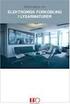 Håndbok for installasjon og bruk av mottakeren HF ENO-REC3-RW Lesing-skriving Presentasjon Mottakeren ENO-REC3-RW muliggjør HFkontroll av to parkeringsadkomster kalt "INNGANG" og "UTGANG". Den kan brukes
Håndbok for installasjon og bruk av mottakeren HF ENO-REC3-RW Lesing-skriving Presentasjon Mottakeren ENO-REC3-RW muliggjør HFkontroll av to parkeringsadkomster kalt "INNGANG" og "UTGANG". Den kan brukes
MIAMI TRÅDLØS HØYTTALER
 Alle varemerker tilhører deres respektive eiere. Med mindre noe annet er oppgitt, betyr ikke bruken av varemerker at varemerkeeieren er assosiert med KitSound eller går god for produktene som omtales her.
Alle varemerker tilhører deres respektive eiere. Med mindre noe annet er oppgitt, betyr ikke bruken av varemerker at varemerkeeieren er assosiert med KitSound eller går god for produktene som omtales her.
Innhold 2. Innledning 3. Kom i gang 4. Hastighetssensorens deler 4. Montering av hastighetssensoren 4. Paring 5. Viktig informasjon 6
 BRUKERHÅNDBOK INNHOLD Innhold 2 Innledning 3 Kom i gang 4 Hastighetssensorens deler 4 Montering av hastighetssensoren 4 Paring 5 Viktig informasjon 6 Stell og vedlikehold 6 Batteri 6 Vanlige spørsmål 6
BRUKERHÅNDBOK INNHOLD Innhold 2 Innledning 3 Kom i gang 4 Hastighetssensorens deler 4 Montering av hastighetssensoren 4 Paring 5 Viktig informasjon 6 Stell og vedlikehold 6 Batteri 6 Vanlige spørsmål 6
ESSENSSE NEO BASIC. NO Monterings- og bruksanvisning
 ESSENSSE NEO BASIC NO Monterings- og bruksanvisning SIKRE LEVERING Vennligst merk PAKKEINNHOLD 1x 1x Sjekk produktet umiddelbart etter levering at det ikke er skadet. Informer transportørens representant
ESSENSSE NEO BASIC NO Monterings- og bruksanvisning SIKRE LEVERING Vennligst merk PAKKEINNHOLD 1x 1x Sjekk produktet umiddelbart etter levering at det ikke er skadet. Informer transportørens representant
TWINKLE SPECTRUM BRUKERHÅNDBOK. ! 23 32 75 00! 23 32 75 01 e-post: post@bojo.no http://www.bojo.no versjon 1101
 BRUKERHÅNDBOK TWINKLE SPECTRUM Bo Jo Tveter AS. Akersbakken 12 A, 0172 Oslo Norge! 23 32 75 00! 23 32 75 01 e-post: post@bojo.no http://www.bojo.no versjon 1101 INNHOLDSFORTEGNELSE SIDE! VIKTIG INFORMASJON
BRUKERHÅNDBOK TWINKLE SPECTRUM Bo Jo Tveter AS. Akersbakken 12 A, 0172 Oslo Norge! 23 32 75 00! 23 32 75 01 e-post: post@bojo.no http://www.bojo.no versjon 1101 INNHOLDSFORTEGNELSE SIDE! VIKTIG INFORMASJON
RACE BLUETOOTH-HODETELEFONER BRUKERHÅNDBOK
 ADVARSEL: For å forebygge hørselsskader bør du unngå å lytte med høyt volum over lengre perioder. For din sikkerhets skyld må du følge med på omgivelsene nå du bruker disse øretelefonene. Passer ikke for
ADVARSEL: For å forebygge hørselsskader bør du unngå å lytte med høyt volum over lengre perioder. For din sikkerhets skyld må du følge med på omgivelsene nå du bruker disse øretelefonene. Passer ikke for
Noah Wall Heater Art. Nr:
 Brukermanual Noah Wall Heater Art. Nr: 305030 Takk for at du valgte vår terrassevarmer. Denne brukermanualen vil gi deg nødvendig informasjon for riktig bruk og vedlikehold av din nye terrassevarmer. Vennligst
Brukermanual Noah Wall Heater Art. Nr: 305030 Takk for at du valgte vår terrassevarmer. Denne brukermanualen vil gi deg nødvendig informasjon for riktig bruk og vedlikehold av din nye terrassevarmer. Vennligst
Truma inet Box. Monteringsanvisning Oppbevares i bilen! Side 2
 Monteringsanvisning Oppbevares i bilen! Side 2 Innholdsfortegnelse Symboler som brukes... 2 Monteringsanvisning Sikkerhetsanvisninger... 2 Bruksformål... 2 Leveransens omfang... 2 Mål... 3 Tilkoblinger
Monteringsanvisning Oppbevares i bilen! Side 2 Innholdsfortegnelse Symboler som brukes... 2 Monteringsanvisning Sikkerhetsanvisninger... 2 Bruksformål... 2 Leveransens omfang... 2 Mål... 3 Tilkoblinger
Honda Plug & Play INSTALLASJONS GUIDE Revision 2.6 - Norsk utgave
 Honda Plug & Play INSTALLASJONS GUIDE Revision 2.6 - Norsk utgave INSTALLASJONS GUIDE Honda Plug & Play CoastKey kabelmatte Kontakt for CoastKey s låseenhet Sjekkliste før innstallasjon: Installasjonsguide
Honda Plug & Play INSTALLASJONS GUIDE Revision 2.6 - Norsk utgave INSTALLASJONS GUIDE Honda Plug & Play CoastKey kabelmatte Kontakt for CoastKey s låseenhet Sjekkliste før innstallasjon: Installasjonsguide
HÅNDBOK. Bruksanvisning terrassevarmer TV 2100. TV 2100 frittstående modell
 HÅNDBOK Bruksanvisning terrassevarmer TV 2100 TV 2100 frittstående modell Kjære kunde Gratulerer med din nye Beha terrassevarmer. Du har kjøpt et moderne produkt av høy kvalitet. I tillegg er det enkelt
HÅNDBOK Bruksanvisning terrassevarmer TV 2100 TV 2100 frittstående modell Kjære kunde Gratulerer med din nye Beha terrassevarmer. Du har kjøpt et moderne produkt av høy kvalitet. I tillegg er det enkelt
Comfort Contego Bruksanvisning
 Norge Comfort Contego Bruksanvisning Les bruksanvisningen før du tar i bruk dette produktet. Comfort Contego T800 Sender Comfort Contego R800 Mottaker Innholdsfortegnlese Sida Introduksjon 3 Innhold 4
Norge Comfort Contego Bruksanvisning Les bruksanvisningen før du tar i bruk dette produktet. Comfort Contego T800 Sender Comfort Contego R800 Mottaker Innholdsfortegnlese Sida Introduksjon 3 Innhold 4
Brukerveiledning. NO_Red_User_Guide.indd 1 01/06/
 rukerveiledning NO_Red_User_Guide.indd 1 01/06/2017 11.20 Innholdet i esken 2 3 1. RollerMouse Red 2. To korte tastaturhevere 3. To lange tastaturhevere 4. Håndleddstøtte 5. Nøkkel til å fjerne håndleddstøtten
rukerveiledning NO_Red_User_Guide.indd 1 01/06/2017 11.20 Innholdet i esken 2 3 1. RollerMouse Red 2. To korte tastaturhevere 3. To lange tastaturhevere 4. Håndleddstøtte 5. Nøkkel til å fjerne håndleddstøtten
Din bruksanvisning HP PAVILION SLIMLINE S7700
 Du kan lese anbefalingene i bruksanvisningen, de tekniske guide eller installasjonen guide for HP PAVILION SLIMLINE S7700. Du vil finne svar på alle dine spørsmål på HP PAVILION SLIMLINE S7700 i bruksanvisningen
Du kan lese anbefalingene i bruksanvisningen, de tekniske guide eller installasjonen guide for HP PAVILION SLIMLINE S7700. Du vil finne svar på alle dine spørsmål på HP PAVILION SLIMLINE S7700 i bruksanvisningen
Mercury / MerCruiser SmartCraft - Plug & Play
 Mercury / MerCruiser SmartCraft - Plug & Play INSTALLASJONS GUIDE Revision 2.6 - Norsk utgave INSTALLASJONS GUIDE Mercury Plug & Play CoastKey kabelmatte Kontakt for CoastKey s låseenhet Sjekkliste før
Mercury / MerCruiser SmartCraft - Plug & Play INSTALLASJONS GUIDE Revision 2.6 - Norsk utgave INSTALLASJONS GUIDE Mercury Plug & Play CoastKey kabelmatte Kontakt for CoastKey s låseenhet Sjekkliste før
Installeringsveiledning Smart-UPS 750/1000/1500/2200/3000 VA 120/208/230 Vac Stativmontert 2U
 Installeringsveiledning Smart-UPS 750/1000/1500/2200/3000 VA 120/208/230 Vac Stativmontert 2U Sikkerhetsmeldinger TA VARE PÅ BRUKSANVISNINGENE Håndbøkene inneholder viktige instruksjoner som skal følges
Installeringsveiledning Smart-UPS 750/1000/1500/2200/3000 VA 120/208/230 Vac Stativmontert 2U Sikkerhetsmeldinger TA VARE PÅ BRUKSANVISNINGENE Håndbøkene inneholder viktige instruksjoner som skal følges
EG400 HJEMMESENTRAL BRUKERVEILEDNING
 EG400 HJEMMESENTRAL BRUKERVEILEDNING INNHOLD I ESKEN Bildet nedenfor gir deg oversikt over delene og kablene som følger med i esken sammen med din nye hjemmesental. Gå gjennom innholdet i esken og kontroller
EG400 HJEMMESENTRAL BRUKERVEILEDNING INNHOLD I ESKEN Bildet nedenfor gir deg oversikt over delene og kablene som følger med i esken sammen med din nye hjemmesental. Gå gjennom innholdet i esken og kontroller
WIRELESS AC 1200 FRACTUS RANGE EXTENDER
 WIRELESS AC 1200 FRACTUS RANGE EXTENDER AirLink 2400ac FAQ Gratulerer med di valg av Svive Fractus. I denne manualen finner du hjelp til grunnleggende oppse av Fractus. Om det er noe du lurer på som ikke
WIRELESS AC 1200 FRACTUS RANGE EXTENDER AirLink 2400ac FAQ Gratulerer med di valg av Svive Fractus. I denne manualen finner du hjelp til grunnleggende oppse av Fractus. Om det er noe du lurer på som ikke
BRUKERMANUAL. Trådløs fjernkontroll til MINI 100/101 MIDI 200/201 MAXI SERIEN
 BRUKERMANUAL Trådløs fjernkontroll til MINI 100/101 MIDI 200/201 MAXI SERIEN Art. nr. 17-00040 Fra serienummer 500 - Rev.3-21.08.08 INNHOLDSFORTEGNELSE TRÅDLØS FJERNKONTROLL 3 Etter montasje 3 Koding av
BRUKERMANUAL Trådløs fjernkontroll til MINI 100/101 MIDI 200/201 MAXI SERIEN Art. nr. 17-00040 Fra serienummer 500 - Rev.3-21.08.08 INNHOLDSFORTEGNELSE TRÅDLØS FJERNKONTROLL 3 Etter montasje 3 Koding av
TomTom Hands-Free Car Kit Bruksanvisning
 TomTom Hands-Free Car Kit Bruksanvisning Innhold Oversikt 3 Innholdet i esken 4 Innholdet i esken... 4 Komme i gang 6 Montere TomTom Hands-Free Car Kit i bilen... 6 Starte TomTom Hands-Free Car Kit for
TomTom Hands-Free Car Kit Bruksanvisning Innhold Oversikt 3 Innholdet i esken 4 Innholdet i esken... 4 Komme i gang 6 Montere TomTom Hands-Free Car Kit i bilen... 6 Starte TomTom Hands-Free Car Kit for
Monteringsveiledning / Brukerveiledning. Gjelder for sensor med serienummer f.o.m. 1521 400001. Mkomfy25R 1.6G. Komfyrvakt 25A med trådløs sensor
 Monteringsveiledning / Brukerveiledning Gjelder for sensor med serienummer f.o.m. 1521 400001 Mkomfy25R 1.6G Komfyrvakt 25A med trådløs sensor Oppfyller kravene i NEK 400:2014 Mkomfy sett med Sensor og
Monteringsveiledning / Brukerveiledning Gjelder for sensor med serienummer f.o.m. 1521 400001 Mkomfy25R 1.6G Komfyrvakt 25A med trådløs sensor Oppfyller kravene i NEK 400:2014 Mkomfy sett med Sensor og
TALITOR TA-1000. Brukerveiledning. Talitor TA-1000 trådløst overvåkingssystem INNHOLD. Talitor TA-1000 HMS art. nr.: 020748 Bestillingsnr.
 Talitor TA-1000 trådløst overvåkingssystem Brukerveiledning TALITOR TA-1000 Talitor TA-1000 HMS art. nr.: 020748 Bestillingsnr.: 2227400 INNHOLD Talitor TA-1000 trådløst overvåkingssystem... 1 Generell
Talitor TA-1000 trådløst overvåkingssystem Brukerveiledning TALITOR TA-1000 Talitor TA-1000 HMS art. nr.: 020748 Bestillingsnr.: 2227400 INNHOLD Talitor TA-1000 trådløst overvåkingssystem... 1 Generell
UNI-DEX BRUKSANVISNING
 UNI-DEX BRUKSANVISNING BESKRIVELSE AV ENHETEN Se illustrasjon 1 1.1 Svarknapp 1.2 Room off knapp 1.3 Bæresnor 1.4 Mikrofon 1.5 Ladeindikator 1.6 Ladekontakt 1.7 Ledning med 3,5mm jack plugg Les bruksanvisningen
UNI-DEX BRUKSANVISNING BESKRIVELSE AV ENHETEN Se illustrasjon 1 1.1 Svarknapp 1.2 Room off knapp 1.3 Bæresnor 1.4 Mikrofon 1.5 Ladeindikator 1.6 Ladekontakt 1.7 Ledning med 3,5mm jack plugg Les bruksanvisningen
Hurtigveiledning Multimedia / Multimedia Navi Pro
 Hurtigveiledning Multimedia / Multimedia Navi Pro Personlig tilpasning av bilen Gjelder Multimedia Navi Pro. Når infotainmentsystemet slås på for første gang, er standardprofilen "Gjest". Opprett en unik
Hurtigveiledning Multimedia / Multimedia Navi Pro Personlig tilpasning av bilen Gjelder Multimedia Navi Pro. Når infotainmentsystemet slås på for første gang, er standardprofilen "Gjest". Opprett en unik
HEVESKAP 83P 83PE 84P 84PE 94P 94PE 95P 95PE BRUKSANNVISNING REV00 - LE001-09/2011
 NO HEVESKAP 83P 83PE 84P 84PE 94P 94PE 95P 95PE BRUKSANNVISNING REV00 - LE001-09/2011 1 2 Innholdsliste NORSK Oversettelse av den originale bruksanvisningen 1 - Innledning 1.1 Innledning 4 1.2 Generell
NO HEVESKAP 83P 83PE 84P 84PE 94P 94PE 95P 95PE BRUKSANNVISNING REV00 - LE001-09/2011 1 2 Innholdsliste NORSK Oversettelse av den originale bruksanvisningen 1 - Innledning 1.1 Innledning 4 1.2 Generell
